Содержание
Версии macOS по годам: история ОС для Mac
Mac OS X, безусловно, является программным совершенством и наглядным образцом того, как должна выглядеть лучшая в мире настольная операционная система. Но она далеко не всегда была такой. Весь тернистый путь становления от System 1.0 и до macOS 13 Ventura в этом материале.
Впервые операционная система Mac OS была представлена в 1984 году наряду с выпуском первого компьютера Macintosh.
♥ ПО ТЕМЕ: Центр уведомлений в macOS. Как вызывать, настроить и оптимизировать.
Первый Macintosh (1984 год)
Mac OS (Macintosh Operating System) оказалась в числе первых ОС, предложивших пользователям удобный графический интерфейс вместо командной строки. С 1984 по 2001 годы свет увидели версии System 1 – Mac OS 9, которые принято считать классическими. С 2000 года операционная система получила наименование Mac OS X, а с 2016 – macOS.
С 2000 года операционная система получила наименование Mac OS X, а с 2016 – macOS.
♥ ПО ТЕМЕ: Все секреты macOS.
System 1.0 (1984)
В версии System 1.0 Apple реализовала удобный для пользователей графический интерфейс. Уже в самой первой редакции ОС команда разработчиков смогла сделать понятное взаимодействие с элементами в оконном режиме. Фактически, более совершенные версии операционной системы отличаются от своего «предка» лишь качеством графики и более расширенным функционалом.
♥ ПО ТЕМЕ: Как настроить Пункт управления в macOS.
System 2.0 – 6.0 (1985-1988)
В этот период разработчики добавили дополнительные возможности, настройки и стандартные приложения, также появилась иерархическая файловая система. Особое внимание создатели операционной системы уделяли ее адаптации под новые комплектующие и устройства. В частности, разработчики позаботились о поддержке слотов расширения, периферийных устройств, новых процессоров и более емких накопителей. Отметим, что полноценная панель многозадачности появилась только в версии System 5.
Отметим, что полноценная панель многозадачности появилась только в версии System 5.
♥ ПО ТЕМЕ: Как отключить звук при загрузке (звук приветствия) на Mac: 2 способа.
System 3.0
♥ ПО ТЕМЕ: Как на Mac набрать символ доллара $, рубля ₽, евро € и т.д.
System 4.2
♥ ПО ТЕМЕ: Как добавить изображение и ссылку к подписи E-mail на Mac.
System 6.0
♥ ПО ТЕМЕ: Горячие клавиши для работы с текстом на macOS.
System 7.0 – 7.6 (1991-1996)
Первое масштабное обновление ОС получила только через семь лет существования. Апгрейд принес цветной интерфейс, хотя многие элементы по-прежнему оставались серыми, некоторые из них были цветными. Разработчики значительно усовершенствовали режим многозадачности.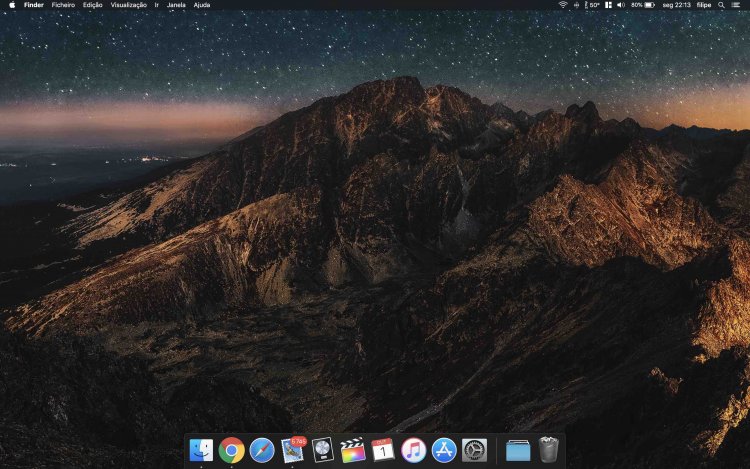 В последующих обновлениях Apple устраняла ошибки, добавляла поддержку новых компонентов, реализовывала новые программы, как собственные, так и от сторонних разработчиков программного обеспечения.
В последующих обновлениях Apple устраняла ошибки, добавляла поддержку новых компонентов, реализовывала новые программы, как собственные, так и от сторонних разработчиков программного обеспечения.
♥ ПО ТЕМЕ: Секреты поиска Spotlight на Mac.
System 8 (1997)
Данная редакция была выпущена летом 1997 года после того, как Стив Джобс вновь присоединился к Apple. Изначально предполагалось, что новая версия продолжит традицию и выйдет под нумерацией 7.7, однако Джобс принял иное решение. В то время пользователи могли устанавливать System 7 на компьютеры других производителей. Apple решила прекратить подобную практику и перестала выпускать System 7. Именно с тех пор «яблочная» ОС устанавливается исключительно на устройства Apple. За первые две недели после выхода System 8, компания продала 1,2 млн копий, а в последующие шесть месяцев реализовала еще три миллиона. Примечательно, что System 8 претерпела лишь немногочисленные изменения.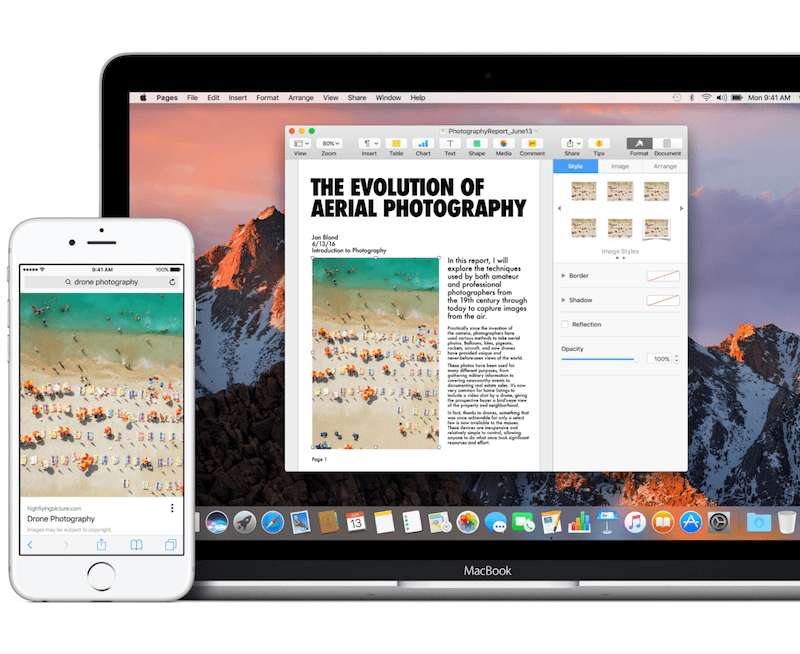 Например, компания добавила больше цветов и оттенков в элементы интерфейса и снабдила ОС новыми темами оформления и панелью управления.
Например, компания добавила больше цветов и оттенков в элементы интерфейса и снабдила ОС новыми темами оформления и панелью управления.
♥ ПО ТЕМЕ: «Горячие клавиши» для удаления файлов в Корзину на macOS.
Mac OS 9 (1999)
23 октября 1999 года купертиновцы выпустили версию Mac OS 9, ставшую последним обновлением классических Mac OS. Пользователи данной редакции получили возможность хранить свою информацию и устанавливать системные настройки. В числе нововведений также следует отметить появление шифрования данных по технологии Keychain, возможность работы с удаленными серверами и усовершенствованную поддержку USB-протокола. 5 декабря 2001 года состоялся релиз последнего обновления Mac OS 9.2.2.
♥ ПО ТЕМЕ: Как удалять файлы на macOS мимо корзины.
Mac OS X 10.0 Cheetah (2000)
Первая публичная бета-версия OS X стала доступна 13 сентября 2000.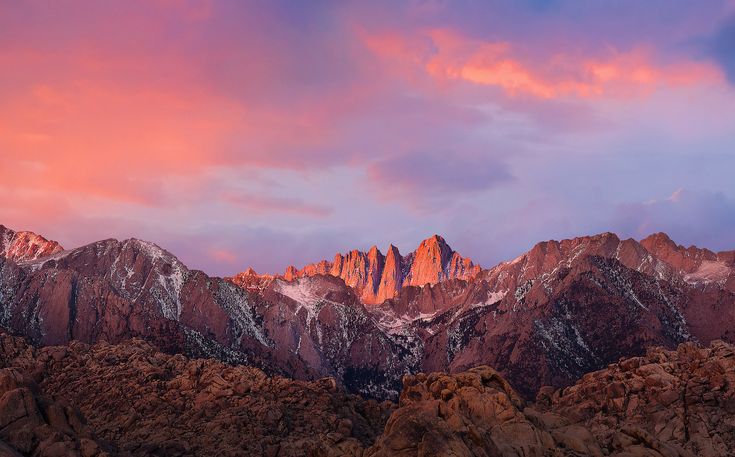 Стоимость дистрибутива составляла $30. Официальная версия появилась через полгода.
Стоимость дистрибутива составляла $30. Официальная версия появилась через полгода.
24 марта 2001 года состоялся релиз первой официальной версии OS X 10.0. Apple решила сделать кардинальный шаг от классического восприятия операционных систем Macintosh. Был продемонстрирован совершенно новый пользовательский интерфейс Aqua. Впервые использовались такие приложения как TextEdit, Просмотр, Почта и QuickTime.
Cheetah была очень требовательна к железу: 128 МБ оперативной памяти (неофициальный минимум 64 МБ) и 800 МБ свободного дискового пространства (желательно 1,5 ГБ) в то время были предметом роскоши. В последующем из-за таких жёстких требований к памяти OS X 10.0 подверглась критике (стандартным объёмом памяти в Macintosh было 64 МБ RAM).
♥ ПО ТЕМЕ: Активные углы на macOS: что это, как настроить и пользоваться.
Mac OS X 10.1 Puma (2001)
Второй крупный запуск Mac OS X произошёл всего через полгода — 25 сентября 2001 года.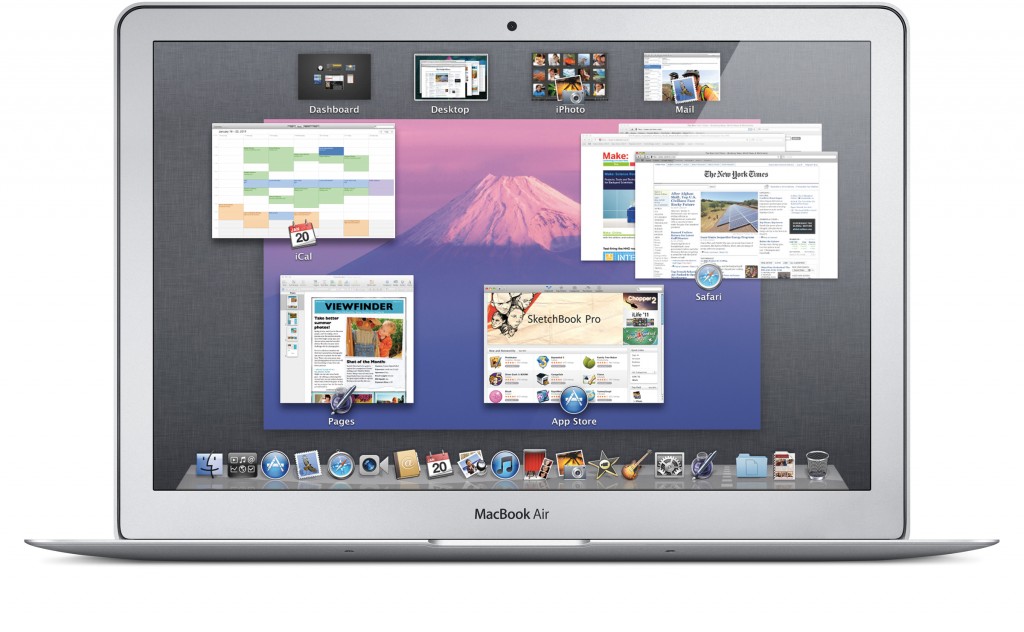 Владельцы OS X 10.0 могли обновиться до OS X 10.1 совершенно бесплатно. С этих пор купертиновская мегакорпорация сделала Mac OS X операционной системой устанавливаемой по умолчанию на всех новых компьютерах.
Владельцы OS X 10.0 могли обновиться до OS X 10.1 совершенно бесплатно. С этих пор купертиновская мегакорпорация сделала Mac OS X операционной системой устанавливаемой по умолчанию на всех новых компьютерах.
Основной упор был сделан не на новые возможности, а на улучшение производительности системы. Появилась более удобная запись CD и DVD, поддержка воспроизведения DVD. Увеличилось количество поддерживаемых принтеров (более 200), OpenGL (3D-графика) начала работать на 20% быстрее, а также был внедрён AppleScript. Появились программы ColorSync 4.0 (управление цветом) и Image Capture (работа с изображениями на цифровых камерах и сканерах).
Со всеми своими преимуществами Mac OS X Puma подверглась довольно серьёзной критике. В основном операционную систему журили за недостаточную производительность, низкую надёжность и функциональность. Проделанной работы было недостаточно для того, чтобы использовать OS X 10.1 в качестве основной операционной системы.
♥ ПО ТЕМЕ: Как извлечь флешку, съемный диск (накопитель) и т.д. в macOS (7 способов).
Mac OS X 10.2 Jaguar (2002)
Добавлены новые приложения, такие как iChat и Адресная книга. Сделан большой шаг в сторону людей с ограниченными возможностями. Появилась стартовая заставка: вместо счастливого Mac стал отображаться логотип Apple в виде фрукта.
♥ ПО ТЕМЕ: Как поменять стандартные иконки папок на смайлики эмодзи в macOS.
Mac OS X 10.3 Panther (2003)
Руководители компании Microsoft были несколько озадачены, так как Apple решила отказаться от Internet Explorer для Mac в пользу собственного браузера Safari, с другой стороны — OS X 10.3 добавила множество улучшений в области взаимодействия системы с Microsoft Windows (даже появилась поддержка службы каталогов Active Directory).
Немаловажным нововведением стало внедрение технологии Exposé, в которой можно перемещать мешающие окна и удалять их за пределы экрана.
♥ ПО ТЕМЕ: Калькулятор на Mac: как смотреть историю расчётов.
Mac OS X 10.4 Tiger (2005)
В OS X добавлен фирменный поиск Spotlight и виджеты (календарь, калькулятор, часы и другие). Появилась поддержка нового оборудования, в том числе процессоров Intel и телеприставки Apple TV.
♥ ПО ТЕМЕ: Рингтон (мелодия) на iPhone: как сделать и установить при помощи компьютера.
Mac OS X 10.5 Leopard (2007)
Между запусками «Тигра» и «Леопарда» прошел самый длительный период времени. И это понятно, ведь Apple была занята запуском первого iPhone с оригинальной мобильной операционной системой.
Mac OS X Leopard стала по-настоящему многозадачной многопользовательской операционкой. Из основных нововведений стоит отметить поддержку 64-битных приложений и появление утилиты для резервного копирования данных Time Machine.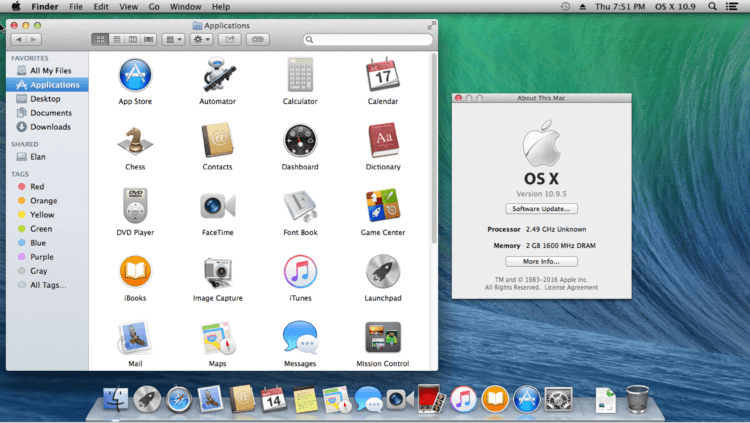 Немаловажным новшеством стала возможность установки операционных систем сторонних разработчиков при помощи утилиты Boot Camp.
Немаловажным новшеством стала возможность установки операционных систем сторонних разработчиков при помощи утилиты Boot Camp.
♥ ПО ТЕМЕ: Как переименовать файл на Mac (macOS): 4 способа.
Mac OS X 10.6 Snow Leopard (2009)
Основной задачей перед разработчиками стало повышение производительности и удобства при использовании новой ОС. Произошёл полный отказ от архитектуры PowerPC («Снежный леопард» работает только на процессорах Intel). Система стала полностью 64-разрядной, как и большинство её приложений.
Стоимость Snow Leopard для новых пользователей составляла $129 и $29 для пользователей Leopard. Если компьютер был приобретён с установленной Leopard в период с 8 июня по 26 декабря 2009 года, то обновиться до OS X 10.6 можно было всего за $9,95.
♥ ПО ТЕМЕ: Как сделать клавишу Caps Lock в macOS действительно полезной.
Mac OS X 10.
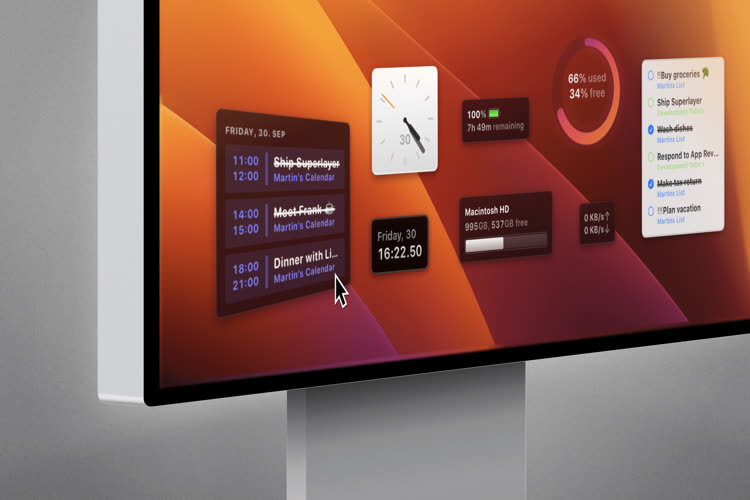 7 Lion (2011)
7 Lion (2011)
Восьмая по счёту ОС в линейке OS X получила свыше 250 новых функций. Что ж, на трон сел царь зверей. За первый день продаж было скачано свыше 1 миллиона копий. Дистрибутив распространялся через Mac App Store за $29,99. Кстати, Lion стала первой операционной системой не распространяемой на CD и DVD дисках. Появились жесты многозадачности, Launchpad, функция «Возобновить», Lion Recovery Disk Assistant (восстановление системы) и многое другое.
Впервые был внедрён сервис облачного хранения данных iCloud.
♥ ПО ТЕМЕ: Все про теги в Finder на Mac.
Mac OS X 10.8 Mountain Lion (2012)
Руководство компании Apple решило выпустить Mountain Lion годом ранее, чем планировалось, тем самым сократив цикл разработки с двух до одного года (скорее всего на данный шаг сподвигнул скорый запуск конкурирующей Windows 8). Настольная версия начала перенимать фирменные возможности iOS: появились Центр уведомлений, Заметки, напоминания, iChat был заменён iMessage. Произошла более тесная интеграция с iCloud. Всего было интегрировано свыше 200 новых функций. Mountain Lion стала последней операционной системой из семейства кошачьих.
Произошла более тесная интеграция с iCloud. Всего было интегрировано свыше 200 новых функций. Mountain Lion стала последней операционной системой из семейства кошачьих.
♥ ПО ТЕМЕ: Как настроить автоответчик для писем в «Почте» на Mac.
Mac OS X 10.9 Mavericks (2013)
Начиная с OS X 10.9, Apple перешла на новую систему подбора названий для своих настольных ОС. Отныне имена берутся из памятных мест Калифорнии. Mavericks — популярный пляж. Важным шагом Apple для составления конкуренции стала возможность бесплатного обновления на OS X 10.9 и последующие версии. Из нововведений стоит отметить поддержку нескольких мониторов, тегов, Связки ключей iCloud, а также интеграцию приложений Карты и iBooks.
♥ ПО ТЕМЕ: Скрытые файлы на Mac: как скрывать файлы и папки в macOS от посторонних: 3 способа.
Mac OS X 10.10 Yosemite (2014)
Операционная система, названная в честь Йосемитского национального парка, получила кардинально новое оформление с интеграцией плоского интерфейса и эффектами прозрачности как в iOS 7 / iOS 8.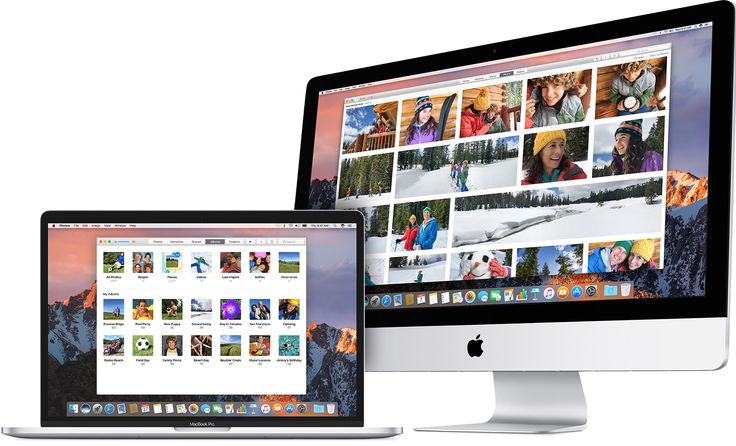 Появилась революционная функция Handoff, в которой, к примеру, начав печатать текст в Pages на iOS, можно было мгновенно продолжить работать на Mac. Функция Continuity позволяет принимать и совершать звонки прямо с Mac.
Появилась революционная функция Handoff, в которой, к примеру, начав печатать текст в Pages на iOS, можно было мгновенно продолжить работать на Mac. Функция Continuity позволяет принимать и совершать звонки прямо с Mac.
♥ ПО ТЕМЕ: Калькулятор на Mac: как смотреть историю расчётов.
Mac OS X 10.11 El Capitan (2015)
В данной версии разработчики в основном сосредоточились на улучшении стабильности и производительности ОС. Платформа не получила каких-либо крупных улучшений, ограничившись большим числом мелких изменений. Разработчики модернизировали ряд приложений, в том числе Safari, Spotlight, «Почта» и «Заметки», но при этом упростили функционал менее используемых программ, в частности, Дисковой утилиты.
♥ ПО ТЕМЕ: Как правильно покупать б/у Macbook (iMac), что проверять?
macOS 10.12 Sierra (2016)
С выпуском macOS 10.12 Sierra Apple переименовала Mac OS X в macOS. В данной версии появилась поддержка виртуального ассистента Siri, платежной системы Apple Pay. Кроме того, у пользователей появилась возможность разблокировать Mac с помощью смарт-часов Apple Watch.
В данной версии появилась поддержка виртуального ассистента Siri, платежной системы Apple Pay. Кроме того, у пользователей появилась возможность разблокировать Mac с помощью смарт-часов Apple Watch.
♥ ПО ТЕМЕ: Стопки в macOS, или как упорядочить файлы на рабочем столе в аккуратные группы.
macOS 10.13 High Sierra (2017)
25 сентября 2017 года состоялся релиз macOS 10.13 High Sierra (обзор). В основном данное обновление лишь незначительно отличается от предыдущего. Одними из главных нововведений стали новая файловая система APFS и реализация новой версии технологии Metal 2.
♥ ПО ТЕМЕ: Как создать ярлык файла, папки или приложения на Mac.
macOS 10.14 Mojave (2018)
Операционную систему macOS Mojave (обзор), традиционно для последних лет названную в честь калифорнийской достопримечательности, представили публике 4 июня 2018 года на конференции WWDC-2018.
В рамках презентации Крейг Федериги ответил на главный вопрос, интересовавший публику — станет ли Apple объединять мобильную и десктопную ОС по примеру Microsoft Windows? Ответ — нет, компания по-прежнему будет разрабатывать две отдельные системы в соответствии со спецификой работы iГаджетов и компьютеров Mac, но отныне разработчики смогут относительно легко и удобно портировать приложения с iOS на macOS и обратно.
В качестве примера в новой macOS Mojave появились мобильные программы Акции, Новости, Дом и Диктофон. Кроме того, в macOS Mojave был реализован долгожданная Темная тема оформления для комфортной работы с интерфейсом в темное время суток, обновлен магазин приложений Mac App Store, реализованы групповые вызовы FaceTime, в Finder появилось новое меню Быстрые действия и т.д.
♥ ПО ТЕМЕ: Как автоматически чистить Корзину на Mac (macOS).
macOS 10.15 Catalina (2019)
macOS Catalina (обзор) была анонсирована 3 июня 2019 года на конференции WWDC 2019.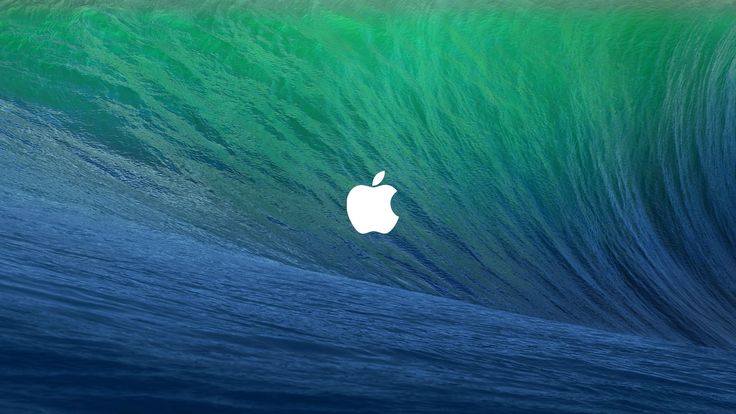 По традиции название выбрано в честь крупной географической достопримечательности расположенной в Калифорнии — скалистого острова Санта-Каталина в Тихом океане, расположенного вблизи побережья Южной Калифорнии.
По традиции название выбрано в честь крупной географической достопримечательности расположенной в Калифорнии — скалистого острова Санта-Каталина в Тихом океане, расположенного вблизи побережья Южной Калифорнии.
Среди основных нововведений можно выделить:
- полный запрет на запуск и поддержку 32-битных приложений.
- появление новых нативных приложений Подкасты, Музыка и TV взамен универсального медиаплеера iTunes.
- появилось приложение Экранное время, как в iOS.
- появилась функция Sidecar, позволяющая использовать iPad в качестве дополнительного дисплея.
- приложения Найти друзей и Найти iPhone были объединены в одно — Локатор.
♥ ПО ТЕМЕ: Смарт-папки Finder на Mac: как создавать, настраивать и пользоваться.
macOS 11 Big Sur (2020)
macOS 11 Big Sur (обзор) была анонсирована 22 июня 2020 года на конференции WWDC 2020 и выпущена для всех пользователей 12 ноября 2020 года.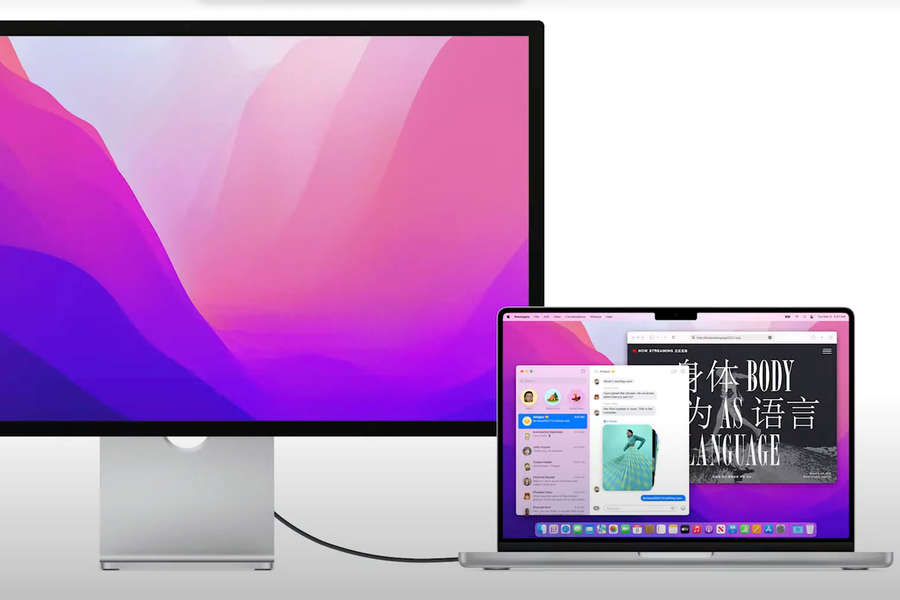
К основным изменениям macOS Big Sur относятся новый дизайн пользовательского интерфейса и поддержка собственных процессоров на архитектуре ARM (M1). Кроме того, была улучшена защита системы от уязвимостей при установке программного обеспечения, кибербезопасность, значительная переработка браузера Safari, появилась поддержка приложений iOS и iPadOS.
♥ ПО ТЕМЕ: Как поставить пароль на папку в macOS (Mac) без установки сторонних приложений.
macOS 12 Monterey (2021)
Операционная система macOS 12 Monterey получила минимум улучшений. Обновление коснулось в основном стандартных приложений FaceTime, Safari, Сообщения, Карты и Заметки. Кроме того, была внедрена функция Универсальное управление, позволяющая использовать подключенные к Mac клавиатуру, трекпад или мышь вместе с другими расположенными рядом iPad или Mac. Еще одним новшеством стала долгожданная поддержка AirPlay на Mac.
♥ ПО ТЕМЕ: Как использовать эмодзи вместо названий закладок Safari на Mac, iPhone и iPad.

macOS 13 Ventura (2022)
Из основных нововведений можно выделить: появление нового инструмента под названием Постановщик (Stage Manager), который предназначен для организации окон на рабочем столе; новый дизайн «Системных настроек», соответствующий аналогичному приложению в iPadOS.
Кроме того, были обновлены приложения: Почта, Часы, Сообщения, Safari, Карты, FaceTime. Изменился дизайн персонального помощника Siri.
Смотрите также:
- Как вывести свои контакты на дисплей пропавшего Mac.
- Как сделать клавишу Caps Lock на macOS действительно полезной.
- Возможности клавиши ⌥Option (Alt) на Mac (macOS), о которых вы могли не знать.
Пожалуйста, оцените статью
Средняя оценка / 5. Количество оценок:
Оценок пока нет. Поставьте оценку первым.
Mac OS X | это… Что такое Mac OS X?
OS X (до версии 10.7 Lion называлась Mac OS X[2]; произносится [ˌoʊ ˌɛs ˈtɛn][3]) — проприетарная операционная система от Apple. OS X входит в семейство операционных систем OS X, к которому относится и Apple iOS. Также, OS X является преемницей Mac OS 9 — последней версии «классической» Macintosh Operating System (Mac OS).
OS X входит в семейство операционных систем OS X, к которому относится и Apple iOS. Также, OS X является преемницей Mac OS 9 — последней версии «классической» Macintosh Operating System (Mac OS).
OS X — вторая по популярности в мире операционная система. Её рыночная доля в сегменте настольных компьютеров в августе 2012 года составила ▲7,13 %.[4] Из них 2,45 % приходилось на OS X 10.7, 2,38 % — на 10.6, 1,41 % — на 10.8, 0,70 % — на 10.5, 0,17 % — на 10.4.[5]
В OS X используется ядро Darwin, основанное на микроядре Mach и содержащее код, написанный самой Apple и код, полученный из операционных систем NeXTSTEP и FreeBSD. OS X выпускалась для компьютеров Macintosh (Макинто́ш) на базе процессоров PowerPC и Intel. Начиная с версии 10.6, OS X работает только на процессорах от Intel[6], поддержка архитектуры PowerPC прекращена.
Содержание
|
Описание
OS X значительно отличается от предыдущих версий Mac OS. Основа системы — POSIX-совместимая операционная система Darwin, являющаяся свободным программным обеспечением. Её ядром является XNU (рекурсивный акроним от «Xnu is Not Unix» — «Xnu — не Юникс»), в котором используется ядро Mach и стандартные сервисы BSD. Все возможности Unix в OS X доступны через консоль.
Поверх этой основы в Apple разработано много проприетарных компонентов, таких как API Cocoa и Carbon, Quartz.
OS X включает множество возможностей, делающих её более стабильной, чем предыдущий вариант — Mac OS 9.
В OS X используется (как впрочем в любой UNIX-системе) вытесняющая многозадачность и защита памяти, позволяющие запускать несколько процессов, которые не могут прервать или повредить друг друга. На архитектуру OS X повлияла OpenStep, которая была задумана как портируемая операционная система. К примеру, NeXTSTEP была портирована с оригинальной платформы 68k компьютера NeXT, до того как NeXTSTEP была куплена Apple. Так и OpenStep была портирована на PowerPC в рамках проекта Rhapsody.
На архитектуру OS X повлияла OpenStep, которая была задумана как портируемая операционная система. К примеру, NeXTSTEP была портирована с оригинальной платформы 68k компьютера NeXT, до того как NeXTSTEP была куплена Apple. Так и OpenStep была портирована на PowerPC в рамках проекта Rhapsody.
Наиболее заметно изменился графический интерфейс Aqua. Использование закруглённых углов, полупрозрачных элементов и светлых полосок также повлияло и на внешний вид аппаратного обеспечения первых iMac. Некоторым пользователям это не понравилось, они считали это непрофессиональным.[7] Другие были довольны и считали это шагом вперёд.[7] После выхода первой версии OS X другие разработчики тоже стали использовать дизайн Aqua. Для предотвращения использования своего дизайна на других платформах Apple воспользовалась услугами юристов.[8]
OS X также включает среду разработки программного обеспечения Xcode, которая позволяет разрабатывать программы на нескольких языках, включая Си, C++, Objective-C, Ruby, Java, Object Pascal.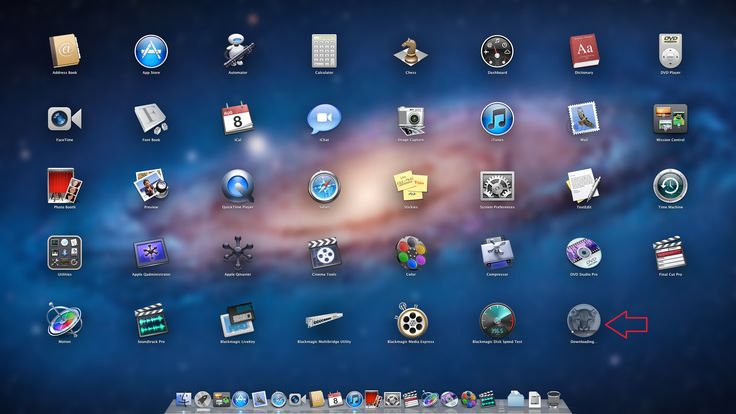 Она поддерживает компиляцию в так называемые «универсальные программы» (Universal Binary), которые могут запускаться на нескольких платформах (x86, PowerPC), так же, как «fat binaries» использовались для запуска одного приложения на 68k и PowerPC платформах.
Она поддерживает компиляцию в так называемые «универсальные программы» (Universal Binary), которые могут запускаться на нескольких платформах (x86, PowerPC), так же, как «fat binaries» использовались для запуска одного приложения на 68k и PowerPC платформах.
Основами OS X являются:
- Подсистема с открытым кодом — Darwin (ядро Mach и набор утилит BSD).
- Среда программирования Core Foundation (Carbon API, Cocoa API и Java API).
- Графическая среда Aqua (QuickTime, Quartz Extreme и OpenGL).
- Технологии CoreImage, CoreAudio и CoreData.
Совместимость
Программное обеспечение
Для обеспечения гладкого перехода с Mac OS 9 на OS X был создан Carbon. Приложение, написанное с помощью Carbon, может запускаться на любой из этих ОС. С другой стороны, OS X наследует многое из OpenStep, которая не является обратно-совместимой с другими версиями Mac OS. На данный момент Apple рекомендует API, именуемый Cocoa, и там наследие OpenStep весьма заметно — имена многих классов начинаются с «NS» (NSObject, NSArray), что является аббревиатурой от NeXTSTEP.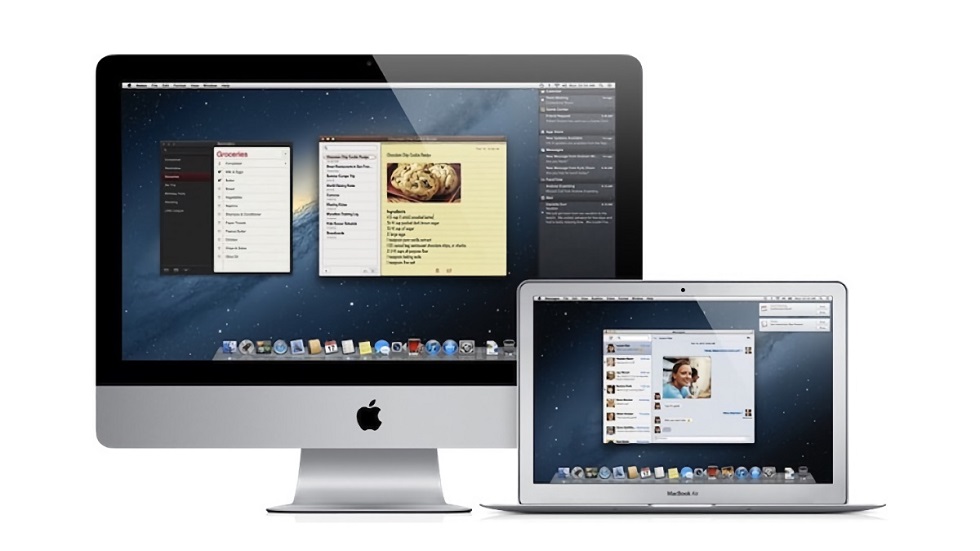 [9]
[9]
Также OS X поддерживает Java. Это означает, что Java-программа, использующая Swing, выглядят так же, как и приложения, использующие Cocoa. Традиционно Cocoa-приложения разрабатываются на Objective C — де-факто компилируемой альтернативе Java. Однако 25 июля 2007 года Apple заявила, что дальнейшие расширения в Cocoa не будут портированы на Java. В составе OS X, начиная с версии 10.5 Leopard, поставляется интерпретатор Ruby с поддержкой Cocoa.
В отличие от предшественниц, OS X является полноценной, сертифицированной UNIX’03 операционной системой.[10] Это означает, что большинство программ, написанных для BSD, Linux и других UNIX-подобных систем, скомпилируются и будут работать на OS X почти или же вовсе без дополнительных изменений в коде. Для удобной установки таких программ разработаны менеджеры пакетов, такие как Fink или MacPorts (ранее — DarwinPorts). Они подобны APT в Debian, RPM в Red Hat и родственных ему Linux-дистрибутивам или портам.
Начиная с версии 10. 3, OS X по умолчанию также включает в себя X11.app — адаптированную версию X-сервера. Это позволяет запускать на OS X приложения, разработанные для X11 — с использованием GTK+, Qt для X11 (Qt4 поддерживает OS X как в режиме X11, так и в обычном режиме Aqua) и прочих. Для вывода на экран X11.app использует Quartz. Однако X11.app имеет ряд проблем, таких как отсутствие Aqua-стиля и неполную поддержку Unicode.
3, OS X по умолчанию также включает в себя X11.app — адаптированную версию X-сервера. Это позволяет запускать на OS X приложения, разработанные для X11 — с использованием GTK+, Qt для X11 (Qt4 поддерживает OS X как в режиме X11, так и в обычном режиме Aqua) и прочих. Для вывода на экран X11.app использует Quartz. Однако X11.app имеет ряд проблем, таких как отсутствие Aqua-стиля и неполную поддержку Unicode.
Более ранние версии ОС могут запускать X-сервер через XDarwin (англ.).
OS X основана на ядре XNU, созданном на основе микроядра Mach 3.0.[10]
Аппаратное обеспечение
Ранние версии OS X поддерживали все компьютеры Macintosh (лаптопы, десктопы или серверы) на процессорах PowerPC G3, G4 и G5. Более поздние версии перестают поддерживать старое оборудование: например, версия 10.3 Panther не поддерживает старые G3, 10.4 Tiger не поддерживает системы без портов FireWire, бета-версия 10.5 Leopard, представленная на WWDC, не поддерживала G3 вовсе. Однако существуют утилиты, такие как XPostFacto, и патчи к установочному диску, сделанные сторонними разработчиками, для установки новых версий OS X на оборудовании, официально не поддерживаемым Apple, включая некоторые до-G3 системы. Исключая некоторые возможности, требуемые оборудованием (такие, как графическое ускорение, запись DVD), операционная система предлагает одинаковую функциональность на всём поддерживаемом оборудовании.
Исключая некоторые возможности, требуемые оборудованием (такие, как графическое ускорение, запись DVD), операционная система предлагает одинаковую функциональность на всём поддерживаемом оборудовании.
Версия OS X для PowerPC остаётся совместимой со старыми Mac OS приложениями через эмуляцию так называемой Classic, которая позволяет пользователям запускать Mac OS 9 как процесс в OS X, поэтому многие старые приложения запускаются так, как будто под старой операционной системой. Classic не работает на компьютерах с процессорами Intel.
В апреле 2002 года eWeek сообщил слух о том, что у Apple есть версия OS X с кодовым названием Marklar, которая запускается на процессорах Intel x86. Идея Marklar была в переходе OS X на альтернативную платформу, которая позволит Apple преодолеть проблемы развития платформы PowerPC. Слухи оставались не подтверждёнными до мая 2005 года, когда в файлообменных сетях появилась версия OS X для процессоров Intel.
6 июня 2005 года Стив Джобс подтвердил слухи и сообщил на WWDC, что в течение двух лет Apple перейдёт с PowerPC на процессоры Intel. До этого Apple меняла платформу с Motorola 68K на IBM/Motorola PowerPC — Apple включила эмулятор Motorola 68K в новую ОС, которая позволяла запускать большинство 68K-приложений. Apple поддерживала эмулятор в течение 11 лет. Однако при переходе на Intel он был удалён. В новую OS был включён эмулятор PowerPC, называемый Rosetta. Также, новая версия Xcode и соответствующие консольные утилиты позволяют разрабатывать universal binaries (fat binaries) — исполняемые файлы, которые могут содержать в себе поддержку нескольких платформ (PPC, PPC64, x86, x86-64).
До этого Apple меняла платформу с Motorola 68K на IBM/Motorola PowerPC — Apple включила эмулятор Motorola 68K в новую ОС, которая позволяла запускать большинство 68K-приложений. Apple поддерживала эмулятор в течение 11 лет. Однако при переходе на Intel он был удалён. В новую OS был включён эмулятор PowerPC, называемый Rosetta. Также, новая версия Xcode и соответствующие консольные утилиты позволяют разрабатывать universal binaries (fat binaries) — исполняемые файлы, которые могут содержать в себе поддержку нескольких платформ (PPC, PPC64, x86, x86-64).
Сейчас большинство программ, доступных только для PowerPC, поддерживается при помощи эмулятора Rosetta. Однако Apple рекомендует разработчикам создавать универсальные программы для обеих платформ. Универсальные программы запускаются быстрее на компьютерах с процессором Intel, чем приложения для PowerPC, запускаемые с помощью эмулятора Rosetta. Некоторое программное обеспечение для PowerPC, такое, как расширения ядра и плагины системных настроек (System Preferences), не поддерживаются на компьютерах с процессорами Intel.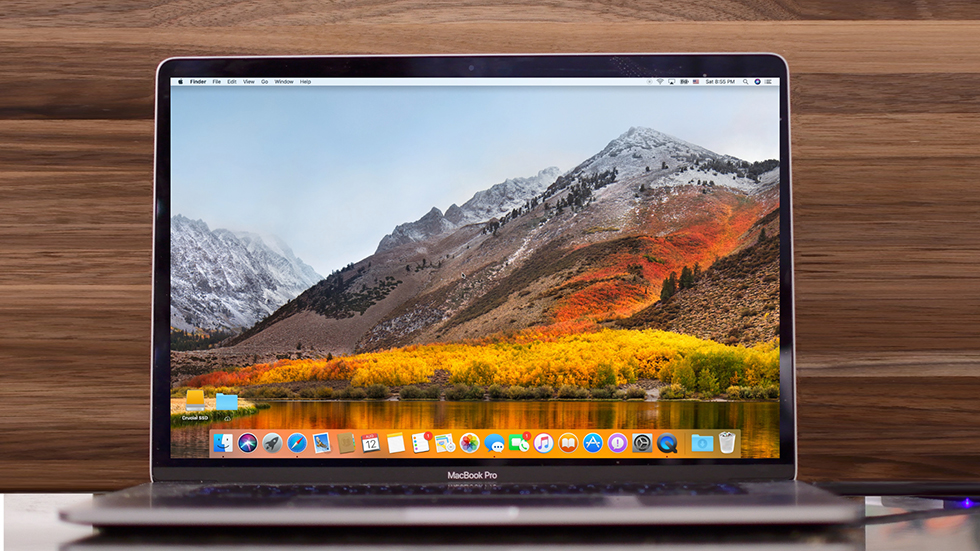
В то время, когда MacIntel — Intel-Маки — могут запускать приложения для PowerPC, x86 и универсальные, PowerPC-Маки могут запускать только универсальные и PowerPC-программы. Поддержка платформы PowerPC осталась в OS X 10.5. Джобс также подтвердил слух, что новая версия OS X запускалась на Intel процессорах большую часть своего существования, так как кросс-платформеность уже существовала в OS X — OpenStep был портирован на множество платформ, включая x86, и Darwin включил поддержку для обоих (PowerPC и x86).
OS X была портирована на iPhone и iPod touch. Несмотря на серьёзные изменения — например, закрытость платформы и отсутствие рабочего стола (его заменяет SpringBoard) — в порте сохранились такие особенности, как Darwin, ядро XNU. В некоторых сторонних программах сохранились эффекты из настольной версии — например, в программе Converter.
Хакинтош
Основная статья: OSx86
Хотя Apple и заявляла, что OS X не будет запускаться на компьютерах архитектуры x86, существуют взломанные версии OS X, которые работают на других x86-компьютерах.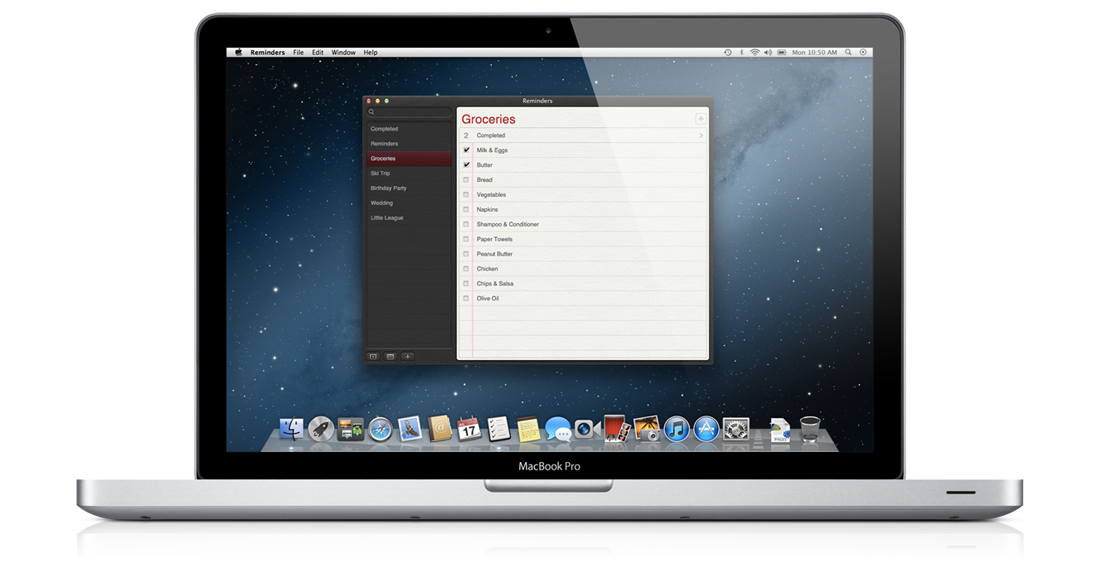 Они разрабатываются сообществом OSx86 и доступны посредством файлообменных сетей. Однако соглашение с конечным пользователем (EULA) OS X запрещает установку системы на компьютеры, не помеченные фирменным знаком Apple (англ. non Apple-branded computers)[11].
Они разрабатываются сообществом OSx86 и доступны посредством файлообменных сетей. Однако соглашение с конечным пользователем (EULA) OS X запрещает установку системы на компьютеры, не помеченные фирменным знаком Apple (англ. non Apple-branded computers)[11].
Летом 2008 года был представлен метод установки немодифицированной (в том числе легально приобретённой) OS X с помощью модифицированного загрузчика Boot-132.[12]
Особенности
- Внутренняя модель графического слоя Quartz хорошо взаимодействует с Portable Document Format (PDF), делая возможным вывод PDF на различные устройства.
- Полноцветные масштабируемые значки.
- Тени вокруг окон и изолированных текстовых элементов дают ощущение глубины и визуально отделяют содержимое одного окна от других.
- Доступные для всех приложений меню — проверка орфографии, палитра специальных символов, выбор цвета, выбор шрифта и словарь.
- Сглаживание при отображении виджетов, текста, графики и оконных элементов.

- Новые элементы интерфейса, такие как дроеры (drawers) и диалоговые модальные окна для документа.
- Новая концепция переключателя задач — док.
- «Плавающий» фокус (Interweaving windows) при переключении между окнами различных приложений.[13]
- ColorSync, использующийся для согласования цветопередачи, встроен в библиотеки рисования, для печати и мультимедиа.
- OpenGL используется для вывода окон на экран, что позволяет использовать аппаратное ускорение. Эта технология, появившаяся в версии 10.2, называется Quartz Extreme.
- Spaces — специальная программа в OS X, позволяющая создавать несколько виртуальных рабочих столов и переключаться между ними.
- Dashboard, появившийся в версии 10.4, поддерживает небольшие приложения называемые виджетами (widgets) которые могут быть вызваны и спрятаны одним нажатием.
- Exposé, появившийся в версии 10.3, показывает миниатюры всех открытых окон, позволяя переключаться между ними, показывает все документы приложения как миниатюры или скрывает все окна для доступа к рабочему столу.

- Кодировка Unicode используется во всей операционной системе.
- Хорошо спроектированная архитектура для локализации позволяет полностью отделить код приложения от текстовой информации.
- FileVault, появившийся в версии 10.3, шифрует домашний каталог пользователя (начиная с версии 10.7 возможно полное шифрование диска) по алгоритму AES с длиной ключа 128 бит.
- Spotlight — появившаяся в версии 10.4 технология для быстрого поиска данных, сообщений электронной почты, фотографий и другой информации, основываясь на свойствах файлов и их содержимом.
- Automator — появившееся в версии 10.4 приложение, позволяющее автоматизировать действия, совершаемые с разными приложениями.
- «Связка ключей» (Keychain) — система управления паролями, сертификатами, ключами пользователя. Позволяет приложениям хранить подобные данные в едином зашифрованном хранилище. Приложения с разрешения пользователя могут обращаться к данным других приложений, хранящимся в «Связке ключей».

- Умные папки, появившиеся в версии 10.4, позволяют создавать динамически обновляемые каталоги, зависящие от критерия поиска или исполняющие команды Automator.
- Подробное руководство по построению интерфейса Human Interface Guidelines, которому следует большинство приложений, делает их интуитивно понятными.
- Xgrid позволяет Макам участвовать в распределенных вычислениях.
- Встроенные в виртуальную файловую систему дисковые образы .dmg поддерживают шифрование, сжатие и опциональную возможность чтения/записи.
- Встроенные сервисы синхронизации, появившиеся в версии 10.4, позволяют приложениям централизовано обращаться к расширяемой базе данных за различными данными пользователя, такими как календарь, пароли или контакты. Операционная система управляет разрешением конфликтов и сохранностью данных.
- Mac App Store — магазин программного обеспечения для OS X. Появился в версии 10.6.6
Цена
Стоимость OS X входит в стоимость всех новых компьютеров Mac.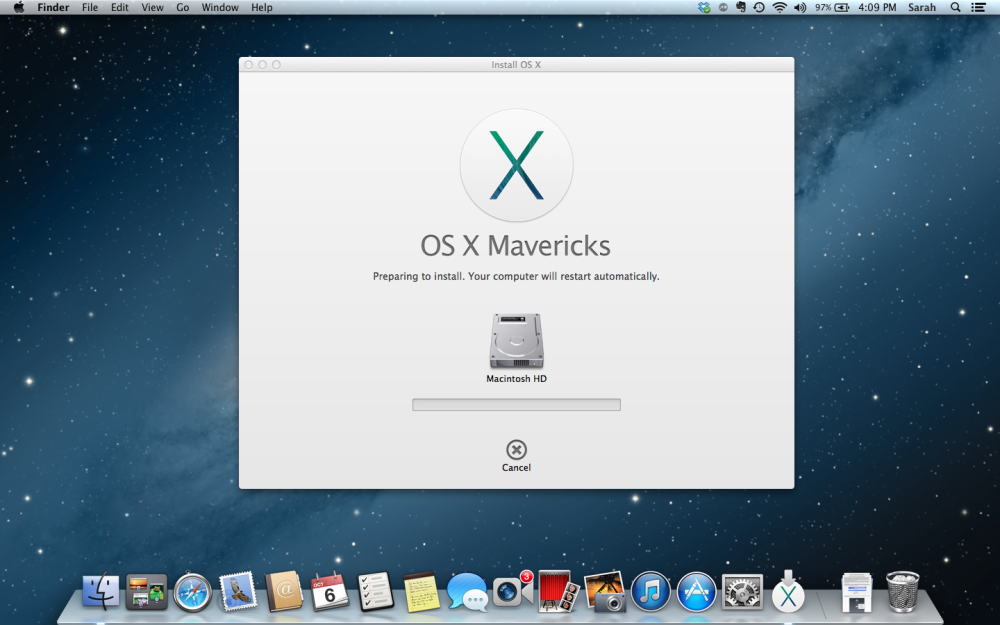 Обновление до последней версии в Mac App Store платное. Мелкие обновления доступны для бесплатной загрузки с помощью встроенного приложения «Обновление ПО».
Обновление до последней версии в Mac App Store платное. Мелкие обновления доступны для бесплатной загрузки с помощью встроенного приложения «Обновление ПО».
Разработчики могут бесплатно зарегистрироваться на сайте Apple Developer Connection (ADC) и загружать оттуда документацию и утилиты для разработки, такие как Xcode. ADC также предлагает возможность отправлять свои приложения в Mac App Store за абонентскую плату.
Хронология версий
Mac OS X
- Public Beta Kodiak (Бурый медведь, кадьяк) Build 1h49 — 13 сентября 2000 года.
- 10.0 Cheetah (Гепард) Build 4K78 — 24 марта 2001 года.
- 10.0.1 Build 4L13 — 14 апреля 2001 года.
- 10.0.2 Build 4P12 — 1 мая 2001 года.
- 10.0.3 Build 4P13 — 9 мая 2001 года.
- 10.0.4 Build 4Q12 — 21 июня 2001 года.
- 10.1 Puma (Пума) Build 5G64 — 25 сентября 2001 года.
- 10.1.1 Build 5M28 — 12 ноября 2001 года.

- 10.1.2 Build 5P48 — 21 декабря 2001 года.
- 10.1.3 Build 5Q45 — 19 февраля 2002 года.
- 10.1.4 Build 5Q125 — 17 апреля 2002 года.
- 10.1.5 Build 5S60 — 5 июня 2002 года.
- 10.1.1 Build 5M28 — 12 ноября 2001 года.
- 10.2 Jaguar (Ягуар) Build 6C115 — 24 августа 2002 года.
- 10.2.1 Jaguar Red (Красный ягуар) Build 6D52 — 18 сентября 2002 года.
- 10.2.2 Jaguar Blue, Merlot (Синий ягуар, мерло) Build 6F21 — 11 ноября 2002 года.
- 10.2.3 Jaguar Green (Зелёный ягуар) Build 6G30 — 19 декабря 2002 года.
- 10.2.4 Jaguar Pink (Розовый ягуар) Build 6I32 — 13 февраля 2003 года.
- 10.2.5 Jaguar Plaid (Клетчатый ягуар) Build 6L29 — 10 апреля 2003 года.
- 10.2.6 Jaguar Black (Чёрный ягуар) Build 6L60 — 6 мая 2003 года.
- 10.2.7 Build 6R65 — 22 сентября 2003 года.
- 10.2.8 (G4) Build 6R73 — 3 октября 2003 года.
- 10.2.8 (G5) Build 6S90 — 3 октября 2003 года.

- 10.3 Panther (Пантера) Build 7B85 — 24 октября 2003 года.
- 10.3.1 Build 7C107 — 10 ноября 2003 года.
- 10.3.2 Build 7D24 — 17 декабря 2003 года.
- 10.3.3 Build 7F44 — 15 марта 2004 года.
- 10.3.4 Build 7H63 — 26 мая 2004 года.
- 10.3.5 Build 7M34 — 9 августа 2004 года.
- 10.3.6 Build 7R28 — 5 ноября 2004 года.
- 10.3.7 Build 7S215 — 15 декабря 2004 года.
- 10.3.8 Build 7U16 — 9 февраля 2005 года.
- 10.3.9 Build 7W98 — 15 апреля 2005 года.
- 10.4 Tiger (Тигр) Build 8A428 — 29 апреля 2005 года.
- 10.4.1 Build 8B15 — 16 мая 2005 года.
- 10.4.2 Build 8C46 — 12 июля 2005 года.
- 10.4.3 Build 8F46 — 31 октября 2005 года.
- 10.4.4 Build 8G32 — 10 января 2006 года.
- 10.4.5 (PowerPC) Build 8h24 — 14 февраля 2006 года.
- 10.
 4.5 (Intel) Build 8G1454 — 14 февраля 2006 года.
4.5 (Intel) Build 8G1454 — 14 февраля 2006 года. - 10.4.6 (PowerPC) Build 8I1119 — 3 апреля 2006 года.
- 10.4.6 (Intel) Build 7U16 — 3 апреля 2006 года.
- 10.4.7 (PowerPC) Build 8J135 — 27 июня 2006 года.
- 10.4.7 (Intel) Build 8J2135 — 27 июня 2006 года.
- 10.4.8 (PowerPC) Build 8L127 — 29 сентября 2006 года.
- 10.4.8 (Intel) Build 8L2127 — 29 сентября 2006 года.
- 10.4.9 (PowerPC) Build 8P135 — 13 марта 2007 года.
- 10.4.9 (Intel) Build 8P2137 — 13 марта 2007 года.
- 10.4.10 (PowerPC) Build 8R218 — 20 июня 2007 года.
- 10.4.10 (Intel) Build 8R2218 — 20 июня 2007 года.
- 10.4.11 (PowerPC) Build 8S165 — 14 ноября 2007 года.
- 10.4.11 (Intel) Build 8S2167 — 14 ноября 2007 года.
- 10.5 Leopard (Леопард) Build 9A581 — 26 октября 2007 года.
- 10.5.1 Build 9B18 — 15 ноября 2007 года.

- 10.5.2 Build 9С31 — 11 февраля 2008 года.
- 10.5.3 Build 9D34 — 28 мая 2008 года.
- 10.5.4 Build 9E17 — 1 июля 2008 года.
- 10.5.5 Build 9F33 — 16 сентября 2008 года.
- 10.5.6 Build 9G55 — 15 декабря 2008 года.
- 10.5.7 Build 9J61 — 12 мая 2009 года.
- 10.5.8 Build 9L30 — 5 августа 2009 года.
- 10.5.1 Build 9B18 — 15 ноября 2007 года.
- 10.6 Snow Leopard (Снежный барс, Ирбис) Build 10A432 — 28 августа 2009 года.
- 10.6.1 Build 10B504 — 10 сентября 2009 года.
- 10.6.2 Build 10C540 — 9 ноября 2009 года.
- 10.6.3 Build 10D573 — 29 марта 2010 года.
- 10.6.4 Build 10F569 — 16 июня 2010 года.
- 10.6.5 Build 10H548 — 12 ноября 2010 года.
- 10.6.6 Build 10J567 — 6 января 2011 года.
- 10.6.7 Build 10J869 — 21 марта 2011 года.
- 10.6.8 Build 10K540 — 23 июля 2011 года.
- 10.
 7 Lion (Лев) Build 11A511 — 20 июля 2011 года.
7 Lion (Лев) Build 11A511 — 20 июля 2011 года.- 10.7.1 Build 11B211 — 16 августа 2011 года.
- 10.7.2 Build 11C74 — 12 октября 2011 года.
- 10.7.3 Build 11D50 — 1 февраля 2012 года.
- 10.7.4 Build 11E53 — 9 мая 2012 года.
- 10.7.5 Build 11G56 — 19 сентября 2012 года.
- 10.8 Mountain Lion (Горный лев, Кугуар) Build 12A269 — 25 июля 2012 года.
- 10.8.1 Build 12B19 — 23 августа 2012 года.
- 10.8.2 Build 12C54 — 19 сентября 2012 года.
- 10.8.2 Build 12C60 — 12 октября 2012 года.
Mac OS X Server
Основная статья: Mac OS X Server
- 1.0 — 16 марта 1999 года.
- 10.0 — 21 мая 2001 года.
- 10.1 — 25 сентября 2001 года.
- 10.2 — 24 августа 2002 года.
- 10.3 — 24 октября 2003 года.
- 10.4 — 29 апреля 2005 года.
- 10.5 — 26 октября 2007 года.
- 10.6 — 28 сентября 2009 года.

- 10.7 — 20 июля 2011 года.
- 10.8 — 25 июля 2012 года.
Примечания
- ↑ Apple — Обновите свой Mac до OS X Mountain Lion
- ↑ Nilay Patel. Apple officially renames Mac OS X to OS X, drops the ‘Mac’. The Verge (16 февраля 2012). Архивировано из первоисточника 4 августа 2012. Проверено 21 февраля 2012.
- ↑ What is an operating system (OS)?. Apple (14 ноября 2007). — «The current version of OS is OS X (pronounced «Mac O-S ten»)» Архивировано из первоисточника 22 августа 2011. Проверено 2 августа 2009.
- ↑ По данным компании Net Applications, в августе 2012 года рыночная доля Windows составляла 91,77 %, Mac — 7,13 %, Linux — 1,10 % // Desktop Operating System Market Share, February, 2012. Net Applications. Архивировано из первоисточника 28 мая 2012. Проверено 29 марта 2012.
- ↑ Desktop Operating System Market Share, February, 2012.
 Versions. Net Applications. Архивировано из первоисточника 28 мая 2012. Проверено 29 марта 2012.
Versions. Net Applications. Архивировано из первоисточника 28 мая 2012. Проверено 29 марта 2012. - ↑ Спецификации OS X
- ↑ 1 2 http://www.thinksecret.com/archives/0100.html
- ↑ Apple cracks down on Aqua ‘skins’
- ↑ «Cocoa is an important inheritance from NeXT, as indicated by … the „NS“ prefix» // Amit Singh. OS X internals: a systems approach ISBN 0-321-27854-2
- ↑ 1 2 Amit Singh. XNU: The Kernel (англ.). Архивировано из первоисточника 22 августа 2011.
- ↑ Apple Inc. Apple Inc. Software License Agreement for OS X (PDF). Apple Inc.. Архивировано из первоисточника 22 августа 2011. Проверено 3 сентября 2008.
- ↑ New modified BOOT-132 allows you to boot retail DVDs (30 июня 2008). Архивировано из первоисточника 22 августа 2011.
 Проверено 8 августа 2009.
Проверено 8 августа 2009. - ↑ OS X annoyances : asuh.com
Литература
- Гален Груман. Mac OS X Lion. Библия пользователя = Mac OS X Lion Bible. — М.: Диалектика, 2012. — 912 с. — ISBN 978-5-8459-1764-5
- Колисниченко Денис Николаевич. Mac OS X Lion. Руководство пользователя. — М.: Диалектика, 2011. — 416 с. — ISBN 978-5-8459-1763-8
Ссылки
- Страница OS X (рус.) на сайте Apple
- Страница OS X (англ.) на сайте Apple
- Страница Darwin OS на сайте Apple
- История ОС Mac OS
Реферат apple mac os x
|
| Реферат на тему: План:
Примечания Mac OS X (произносится /ˈmæk ˌoʊ ˌɛs / — мак оу э́с[2]) — популярная проприетарная операционная система корпорации Apple. Mac OS X входит в семейство операционных систем Apple OS X (к которому относится и Apple iOS). Также, Mac OS X является преемницей Mac OS 9 — последней версии «классической» Macintosh Operating System (Mac OS). Mac — вторая по популярности платформа в мире, её рыночная доля в мае 2011 года составляла 5.32 %. Из этого числа 3.67 % приходилось на версию Mac OS 10.6, 1.24 % — на долю Mac OS 10.5 и ещё 0.34 % — на долю Mac OS 10.4. В Mac OS X используется ядро Darwin (основанное на микроядре Mach), содержащее код, написанный самой Apple и код, полученный из операционных систем NeXTSTEP и FreeBSD. Apple Mac OS X выпускалась для компьютеров Macintosh (Макинто́ш) на базе процессоров PowerPC и Intel. Начиная с версии 10. 1. ОписаниеMac OS X значительно отличается от предыдущих версий Mac OS. Основу системы составила POSIX-совместимая операционная система Darwin, которая является свободным программным обеспечением. Её ядром является XNU (рекурсивный акроним от «Xnu is Not Unix» — «Xnu — не Юникс»), в котором используется ядро Mach и стандартные сервисы BSD. Все возможности Unix доступны через консоль. Поверх этой основы, в Apple разработано много проприетарных компонентов, таких как API Cocoa и Carbon, Quartz. Mac OS X включает множество возможностей, делающих её более стабильной, чем предыдущая версия — Mac OS 9. В Mac OS X используется вытесняющая многозадачность и защита памяти, позволяющие запускать несколько процессов, которые не могут прервать или повредить друг друга. На архитектуру Mac OS X повлияла OpenSTEP, которая была задумана как портируемая операционная система. Наиболее заметным изменением стал графический интерфейс Aqua. Использование закруглённых углов, полупрозрачных элементов и светлых полосок также повлияло и на внешний вид аппаратного обеспечения первых iMac. Некоторым пользователям это не понравилось, они считали это непрофессиональным.[4] Другие были довольны и считали это шагом вперёд.[4] После выхода первой версии Mac OS X другие разработчики тоже стали использовать дизайн Aqua. Для предотвращения использования своего дизайна на других платформах Apple воспользовалась услугами юристов.[5] Mac OS X включает среду разработки программного обеспечения Xcode, которая позволяет разрабатывать программы на нескольких языках, включая Си, C++, Objective-C, Ruby и Java. Она поддерживает компиляцию в так называемые «универсальные программы» (Universal Binary), которые могут запускаться на нескольких платформах (x86, PowerPC), так же, как «fat binaries» использовались для запуска одного приложения на 68k и PowerPC платформах. Основами Mac OS X являются:
Интересный факт — название ОС получилось из-за неправильного написания сорта яблок. 2. Совместимость2.1. Программное обеспечениеДля обеспечения гладкого перехода с Mac OS 9 на Mac OS X был создан Carbon. Приложение, написанное с помощью Carbon, может запускаться на любой из этих ОС. С другой стороны, Mac OS X наследует многое из OpenSTEP, которая не является обратно-совместимой с другими версиями Mac OS. В данный момент Apple рекомендует API, именуемый Cocoa, и там наследие OpenSTEP весьма заметно — имена многих классов начинаются с «NS» (NSObject, NSArray), что является аббревиатурой от NeXTSTEP.[6] Также Mac OS X поддерживает Java. В отличие от предшественниц, Mac OS X является полноценной, сертифицированной UNIX’03 операционной системой.[7] Это означает, что большинство программ, написанных для BSD, Linux и других UNIX-подобных систем, скомпилируются и будут работать на Mac OS X почти или же вовсе без дополнительных изменений в коде. Для удобной установки таких программ разработаны менеджеры пакетов, такие как Fink или MacPorts (ранее — DarwinPorts). Они подобны apt в Debian или портам во FreeBSD. Начиная с версии 10.3, Mac OS X по умолчанию также включает в себя X11.app — адаптированную версию X-сервера. Более ранние версии ОС могут запускать X-сервер через XDarwin (англ.). Mac OS X основана на ядре XNU, созданном на основе микроядра Mach 3.0.[7] 2.2. Аппаратное обеспечениеРанние версии Mac OS X поддерживали все компьютеры Macintosh (лаптопы, десктопы или серверы) на процессорах PowerPC G3, G4 и G5. Более поздние версии перестают поддерживать старое оборудование: например, версия 10.3 Panther не поддерживает старые G3, 10.4 Tiger не поддерживает системы без портов FireWire, бета-версия 10.5 Leopard, представленная на WWDC, не поддерживала G3 вообще. Однако существуют утилиты, такие как XPostFacto, и патчи к установочному диску, сделанные сторонними разработчиками, для установки новых версий Mac OS X на оборудовании, официально не поддерживаемым Apple, включая некоторые до-G3 системы. Версия Mac OS X для PowerPC остаётся совместимой со старыми Mac OS приложениями через эмуляцию так называемой Classic, которая позволяет пользователям запускать Mac OS 9 как процесс в Mac OS X, поэтому многие старые приложения запускаются так, как будто под старой операционной системой. Classic не поддерживает компьютеры на процессорах Intel. В апреле 2002 года eWeek сообщил слух о том, что у Apple есть версия Mac OS X с кодовым названием Marklar, которая запускается на процессорах Intel x86. Идея Marklar была в переходе Mac OS X на альтернативную платформу, которая позволит Apple преодолеть проблемы развития платформы PowerPC. Слухи оставались не подтверждёнными до мая 2005 года, когда в файлообменных сетях появилась версия Mac OS X для процессоров Intel. 6 июня 2005 года Стив Джобс подтвердил слухи и сообщил на WWDC, что в течение двух лет Apple перейдёт с PowerPC на процессоры Intel. Сейчас большинство приложений, которые доступны только для PowerPC, поддерживается при помощи эмулятора Rosetta. Однако Apple просит разработчиков создавать универсальные приложения для обеих платформ. Универсальные приложения запускаются быстрее на компьютерах с процессором Intel, чем приложения для PowerPC, запускаемые с помощью эмулятора Rosetta. Некоторое программное обеспечение для PowerPC, такое, как расширения ядра и плагины системных настроек (System Preferences), не поддерживаются на компьютерах с процессорами Intel. В то время, когда MacIntel могут запускать приложения для PowerPC, x86 и универсальные, PowerPC Маки могут запускать только универсальные и PowerPC приложения. Поддержка платформы PowerPC осталась в Mac OS X 10.5. Джобс также подтвердил слух, что новая версия Mac OS X запускалась на Intel процессорах большую часть своего существования, так как кросс-платформеность уже существовала в Mac OS X — OpenSTEP был портирован на множество платформ, включая x86, и Darwin включил поддержку для обоих (PowerPC и x86). Mac OS X была портирована на iPhone и iPod touch. Несмотря на серьезные изменения — например, закрытость платформы и отсутствие рабочего стола (его заменяет SpringBoard) — в порте сохранились такие особенности, как Darwin, ядро XNU. В некоторых сторонних программах сохранились эффекты из настольной версии — например, в программе Converter. 2.3. ХакинтошХотя Apple и заявляла, что Mac OS X не будет запускаться на компьютерах архитектуры x86, кроме выпущенных самой Apple, существуют взломанные версии Mac OS X, которые работают на x86-компьютерах. Летом 2008 года был представлен метод установки немодифицированной (в том числе легально приобретённой) Mac OS X с помощью модифицированного загрузчика Boot-132.[9] 3. Особенности
4. ЦенаСтоимость Mac OS X включается в цену для новых компьютеров Apple Macintosh. Существует лицензия «Family Pack», стоящая в США 199 долларов и разрешающая устанавливать ОС на пять или менее компьютеров — специально для пользователей, обладающих более чем одним Маком. Для школьников, студентов и учащихся цена на лицензию составляет 50—90% от стандартной розничной. Разработчики могут бесплатно зарегистрироваться на сайте Apple Developer Connection (ADC) и скачивать оттуда документацию и утилиты для разработки, такие, как Xcode. ADC также предлагает некоторые платные сервисы, включая лицензии для «тестирования и разработки» для релизов и бета версий Mac OS X. 7 января 2007 года серверная версия Mac OS X на 10 клиентов в США стоила 499 долларов, а на неограниченное количество клиентов — 999 долларов. 5. Хронология версий5.1. Mac OS X
5.2. Mac OS X Server
Примечания
Данный реферат составлен на основе статьи из русской Википедии. Синхронизация выполнена 10.07.11 00:31:47 Похожие рефераты: Apple II, Apple TV OS, Apple DOS, Apple TV, Apple I, Apple iOS, Apple Mac OS, Apple A4, Apple A5, Apple. Категории: Mac OS X. Текст доступен по лицензии Creative Commons Attribution-ShareAlike. |
macOS Ventura — новые возможности
macOS Ventura позволяет делать то, что вы чаще всего делаете на Mac, еще лучше благодаря новым мощным способам сделать больше.
Интеллектуальные исправления поиска
Интеллектуальный поиск улучшает ваши результаты, исправляя опечатки и используя синонимы для условий поиска. 1
Интеллектуальные поисковые подсказки
Просматривайте расширенный обзор общего контента и многое другое с того момента, как вы начнете искать сообщения электронной почты.
Отсутствующие получатели и вложения
Получайте уведомления, если забыли включить важную часть сообщения, например вложение или имя получателя. 1
Отменить отправку
Легко отменить отправку сообщения электронной почты, которое вы только что отправили, прежде чем оно попадет в папку «Входящие» получателя. 2
Отправка по расписанию
Запланировать отправку электронной почты в идеальный момент.
Последующие действия
Переместите отправленные сообщения электронной почты в верхнюю часть папки «Входящие», чтобы вы могли быстро отправить ответное сообщение. 1
1
Напомнить мне
Никогда не забывайте о письме, которое вы открыли, но не ответили. Выберите дату и время для напоминания, чтобы сообщения снова появлялись в папке «Входящие».
Расширенная ссылка
Добавляйте расширенные ссылки, которые дают вашим сообщениям электронной почты больше контекста и деталей с первого взгляда.
Поддержка BIMI
Легко идентифицируйте сообщения электронной почты, прошедшие проверку подлинности, с помощью проверенной иконографии бренда BIMI (Индикаторы бренда для идентификации сообщений).
Предварительный просмотр файлов с Quick Look
Нажмите пробел на результате, чтобы просмотреть файлы в Quick Look.
Быстрые действия
Используйте Spotlight для быстрых действий. Запустите таймер, включите Focus, найдите название песни с помощью Shazam, запустите любой ярлык и т. д.
Расширенные результаты
Объединяет всю информацию, которую вы ищете, в один расширенный результат. Доступно для контактов, актеров, музыкантов, фильмов, телешоу, бизнеса и спорта.
Доступно для контактов, актеров, музыкантов, фильмов, телешоу, бизнеса и спорта.
Поиск изображений
Spotlight использует информацию из изображений в фотографиях, сообщениях, заметках и Finder, чтобы обеспечить поиск по местоположениям, сценам или даже объектам на изображениях, например тексту, собаке или автомобилю. 3
Поиск изображений в Интернете
Spotlight позволяет искать в Интернете изображения людей, животных, памятников и многое другое. 4
Группы общих вкладок
Поделитесь набором вкладок с друзьями. Каждый может добавлять свои собственные вкладки и мгновенно видеть, как группа вкладок обновляется, когда вы работаете вместе.
Стартовые страницы группы вкладок
Группы вкладок имеют специальные стартовые страницы, которые можно настроить с помощью фонового изображения и избранного.
Закрепленные вкладки в группах вкладок
Настройте группы вкладок с закрепленными вкладками для каждой группы.
Новые API веб-расширений
Позволяет разработчикам создавать дополнительные виды веб-расширений для Safari.
Веб-push-уведомления
Добавлена поддержка уведомлений о подписке со страниц Safari в macOS.
Синхронизация расширений
Просмотр доступных расширений с других ваших устройств, перечисленных в настройках Safari. После установки расширение будет синхронизироваться, поэтому вам нужно будет включить его только один раз.
Синхронизация настроек веб-сайта
Настройки, которые вы установили для определенных веб-сайтов, например масштабирование страницы и автоматический просмотр Reader, будут синхронизироваться между устройствами.
Новые языки
Добавлена поддержка арабского, корейского, турецкого, тайского, вьетнамского, польского, индонезийского и голландского языков при переводе веб-страниц Safari.
Перевод изображения веб-страницы
Добавлена поддержка перевода текста в изображениях с помощью Live Text.
Поддержка дополнительных веб-технологий
Предоставляет разработчикам больше возможностей и контроля над стилем и компоновкой веб-страниц, чтобы обеспечить более привлекательный контент.
Редактирование надежных паролей
Редактирование надежных паролей, предложенных Safari, для соответствия требованиям конкретного сайта.
Пароли Wi-Fi в настройках сети
Находите пароли Wi-Fi и управляйте ими в настройках сети. Ссылайтесь и делитесь паролями или удаляйте старые.
Ключи доступа
Ключи доступа заменяют пароли более простым и безопасным способом входа.
Защита от фишинга
Ключи доступа никогда не покидают ваше устройство и привязаны к сайту, для которого вы их создали, поэтому фишинг практически невозможен.
Защита от утечек с веб-сайтов
На веб-сервере не хранится никаких секретов, поэтому вам не нужно беспокоиться об утечках с веб-сайтов, которые могут поставить под угрозу ваши учетные записи.
Синхронизация между устройствами
Ключи доступа полностью зашифрованы и синхронизируются между вашими устройствами Apple через Связку ключей iCloud.
Приглашения к совместной работе
Отправьте приглашение к совместной работе над проектом в Сообщениях, и все участники цепочки будут автоматически добавлены в документ, таблицу или проект. Совместимость с Файлами, Finder, Keynote, Numbers, Pages, Notes, Reminders и Safari, а также со сторонними приложениями.
Обновления совместной работы
Когда кто-то вносит изменения, вы увидите обновления действий в верхней части ветки сообщений. Нажмите на обновления, чтобы вернуться к общему проекту.
Messages Collaboration API
Разработчики могут интегрировать возможности совместной работы своих приложений с Messages и FaceTime, что упрощает инициирование совместной работы и управление ею из мест, где вы общаетесь со своими соавторами.
Shared with You API
Разработчики могут встроить в свое приложение раздел Shared with You, чтобы, когда кто-то пришлет вам видео или статью, на которую у вас нет времени просмотреть в данный момент, будет легко найти в следующий раз, когда вы откроете приложение.
Редактировать сообщение
Вы можете редактировать сообщение в течение 15 минут после его отправки. Получатели смогут увидеть запись изменений, внесенных в сообщение. 5
Отменить отправку
Отменить отправку любого сообщения в течение 2 минут после отправки.
Отметить как непрочитанное
Отметить сообщения как непрочитанные, если у вас нет времени на ответ, но вы хотите ответить отправителю позже.
Восстановление недавно удаленных сообщений
Вы можете восстановить недавно удаленные сообщения в течение 30 дней после их удаления. 6
SharePlay через Сообщения
Делитесь синхронизированными действиями, такими как фильмы, музыка, тренировки, игры и многое другое, с друзьями во время чата в Сообщениях.
Поделитесь библиотекой фотографий со своей семьей
Поделитесь отдельной библиотекой фотографий iCloud с пятью другими людьми.
Интеллектуальные правила настройки
Поделитесь всеми своими прошлыми фотографиями или используйте инструменты настройки, чтобы добавить определенные фотографии на основе даты начала или людей.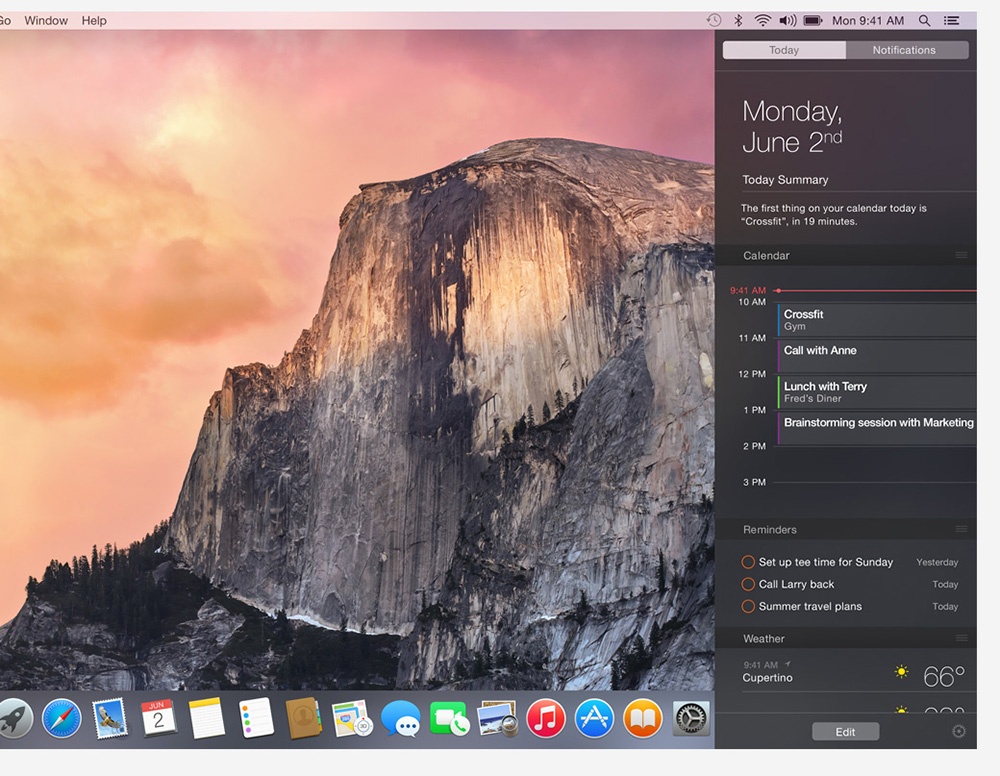
Умные предложения по обмену
Отправляйте фотографии вручную или используйте интеллектуальные предложения по обмену в новом элементе боковой панели.
Совместная работа над коллекцией
Все имеют равные права на добавление, редактирование, добавление в избранное, подписи и удаление.
Оживите более полные воспоминания
Наслаждайтесь общими фотографиями в «Воспоминаниях», «Избранных фотографиях» и виджете «Фотографии».
Окна с изменяемым размером
Изменяйте размер окон, чтобы сделать их идеальными для вашей задачи. Вы даже можете перемещать их по центральному полотну.
Центр приложения
Сосредоточьтесь на приложении, с которым вы работаете, не переходя в полноэкранный режим. Приложение расположено на видном месте в центре и имеет размер, удобный для работы.
Быстрый доступ к окнам и приложениям
Окно приложения, в котором вы работаете, отображается на видном месте в центре, а другие ваши приложения и окна расположены слева в порядке недавнего использования. Легко переключайтесь между приложениями и окнами, просто нажимая на них.
Легко переключайтесь между приложениями и окнами, просто нажимая на них.
Обновлены приложения на стороне
Просматривайте обновленную информацию о приложениях, с которыми вы не работаете, например новые сообщения и электронную почту, чтобы всегда быть в курсе последних событий.
Группируйте приложения вместе
Перетаскивайте окна сбоку или открывайте приложения из Dock, чтобы создавать наборы приложений, к которым вы всегда можете вернуться, щелкнув их.
Доступ к рабочему столу
Нажмите на рабочий стол, чтобы вернуться к нему и найти нужный файл.
Интеграция Mission Control
Используйте все инструменты Mac, с которыми вы знакомы, включая Mission Control, чтобы получить обзор всех ваших открытых приложений и переключиться на нужное приложение.
Интеграция пространств
Создавайте различные пространства, посвященные определенным интересам или приложениям, с которыми вам нужно работать в полноэкранном режиме.
Простое переключение режимов
Легко переключайтесь между традиционными окнами и диспетчером сцены, чтобы использовать метод, который лучше всего подходит для вашей работы.
Handoff в FaceTime
Плавно переносите вызовы FaceTime с Mac на iPhone или iPad и наоборот. Когда вы сбрасываете вызов, подключенная Bluetooth-гарнитура одновременно переключается на новое устройство.
Совместная работа
При совместной работе в Файлах, Finder, Keynote, Numbers, Pages, Notes, Reminders, Safari и поддерживаемых сторонних приложениях вы можете начать вызов FaceTime со своими соавторами одним щелчком мыши.
BetaLive Captions в FaceTime
Просматривайте автоматически расшифрованные диалоги, интегрированные в ваши видеозвонки FaceTime. Благодаря атрибуции докладчика легко следить за групповыми разговорами. 7
Используйте iPhone в качестве веб-камеры
Используйте мощную систему камер iPhone в качестве веб-камеры Mac, чтобы делать то, что раньше было невозможно с помощью веб-камеры.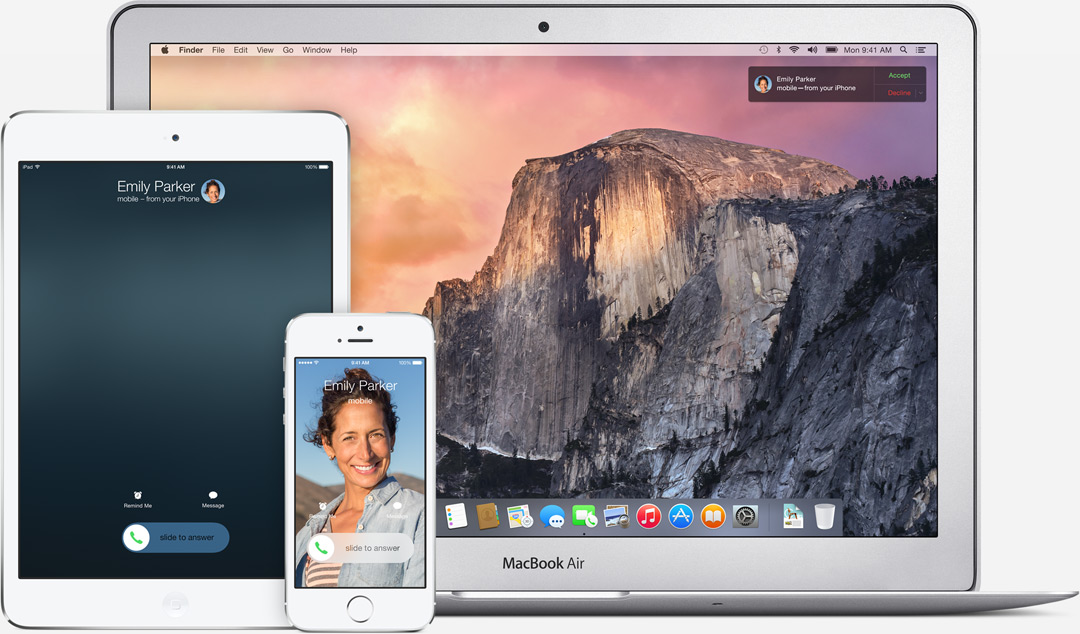 Он работает как с проводным, так и с беспроводным подключением, и ваш Mac может автоматически переключаться на использование iPhone в качестве входа для камеры, когда вы приближаете его к своему Mac. 8
Он работает как с проводным, так и с беспроводным подключением, и ваш Mac может автоматически переключаться на использование iPhone в качестве входа для камеры, когда вы приближаете его к своему Mac. 8
Использование iPhone в качестве микрофона Mac
Выберите iPhone в качестве микрофона Mac. Он работает как по проводной, так и по беспроводной сети и может автоматически переключаться, когда вы приближаете iPhone к Mac или отдаляете его. 8
Портретный режим
С камерой Continuity теперь портретный режим доступен на любом Mac. В портретном режиме фон размывается, чтобы сосредоточиться на вас. 8
Center Stage
Благодаря камере Continuity Camera приложение Center Stage теперь доступно на любом Mac. Center Stage регулирует кадрирование по мере вашего движения, чтобы вы оставались в центре кадра. 9
Студийный свет
Потрясающий видеоэффект искусно затемняет фон и освещает ваше лицо, так что вам не нужно будет загромождать рабочий стол внешним освещением. Студийный свет отлично подходит для сложных условий освещения, например, для сцен с задней подсветкой перед окном. 10
Студийный свет отлично подходит для сложных условий освещения, например, для сцен с задней подсветкой перед окном. 10
Рабочий стол
Используя сверхширокоугольную камеру на iPhone, рабочий стол позволяет показывать, что находится на вашем столе во время видеоконференции. Он имитирует камеру над головой и позволяет одновременно показывать свой рабочий стол и свое лицо без необходимости сложной настройки. 9
Активность
Просматривайте игровую активность и достижения ваших друзей в одном месте на обновленной панели управления и в профиле Game Center.
Поддержка SharePlay
Игры, в которых используется многопользовательская поддержка Game Center, имеют интеграцию с SharePlay. Вы можете автоматически начать играть с друзьями во время звонка FaceTime.*
Гибкое полотно
Полотно Freeform идеально подходит для создания диаграмм новых проектов, объединения важных ресурсов или просто мозгового штурма на доске, ограниченной только вашим воображением.
Полная совместная работа
Благодаря совместной работе в режиме реального времени вы можете просматривать вклады других, когда они добавляют контент и вносят изменения, как если бы вы были вместе, стоя перед настоящей доской.
Расширенная коммуникация
Freeform использует API совместной работы Messages, поэтому вы можете начать сеанс из FaceTime и просматривать обновления от ваших соавторов прямо во время разговора в Messages.
Богатая мультимедийная поддержка
Встраивание изображений, видео, аудио, PDF-файлов, документов и веб-ссылок. Вы можете добавить практически любой файл на холст и предварительно просмотреть его, не покидая доски.
Обновленный дизайн
Системные настройки получили обновленный дизайн, в котором легче ориентироваться, и новое название: Системные настройки.
Упрощенная навигация
Боковая панель позволяет легко перемещаться по различным панелям настроек, поэтому вы можете быстро настроить свое устройство — без необходимости углубляться в представления и выходить из них.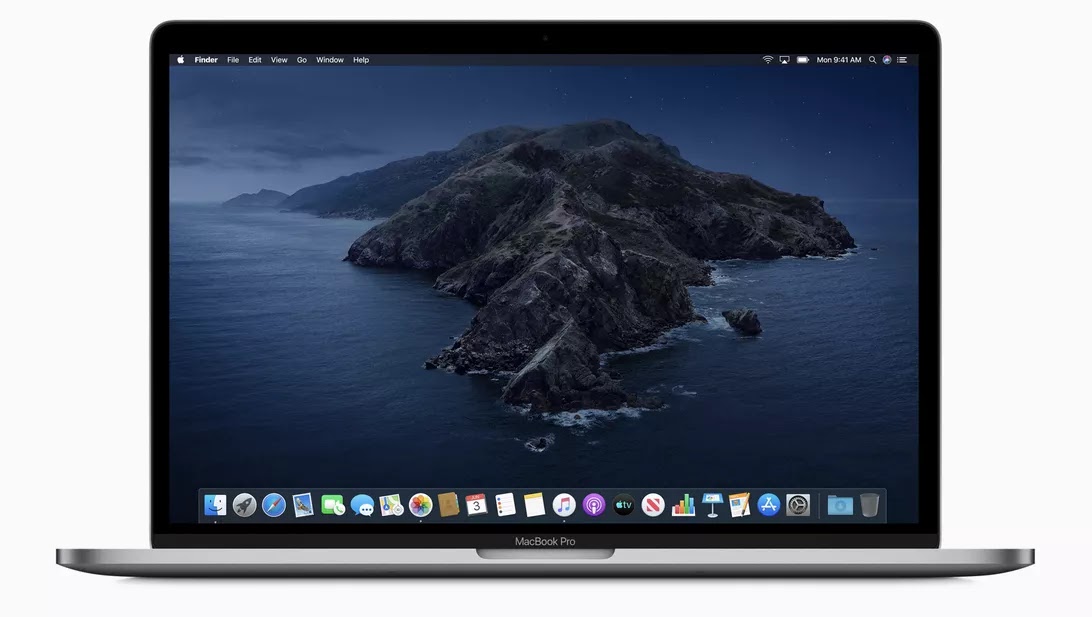
Организовано по категориям
Настройки организованы по категориям, при этом похожие категории сгруппированы близко друг к другу, что обеспечивает большую согласованность в macOS, iOS и iPadOS.
Более просторные панели
Благодаря большему пространству на каждой панели настроек можно легко найти нужные настройки прямо сейчас.
Мощный поиск
Если вы не знаете, где найти параметр в настройках системы, вы можете выполнить поиск в поле поиска в верхней части новой боковой панели.
Настройки AirPods
Доступ и настройка функций и настроек AirPods в одном месте. Когда наушники AirPods подключены, в верхней части настроек появится меню AirPods.
Блокировка скрытых и недавно удаленных альбомов в фотографиях
Скрытые и недавно удаленные альбомы по умолчанию заблокированы, и их можно разблокировать с помощью пароля для входа или Touch ID.
Быстрое реагирование службы безопасности
Получите важные улучшения безопасности для ваших устройств еще быстрее.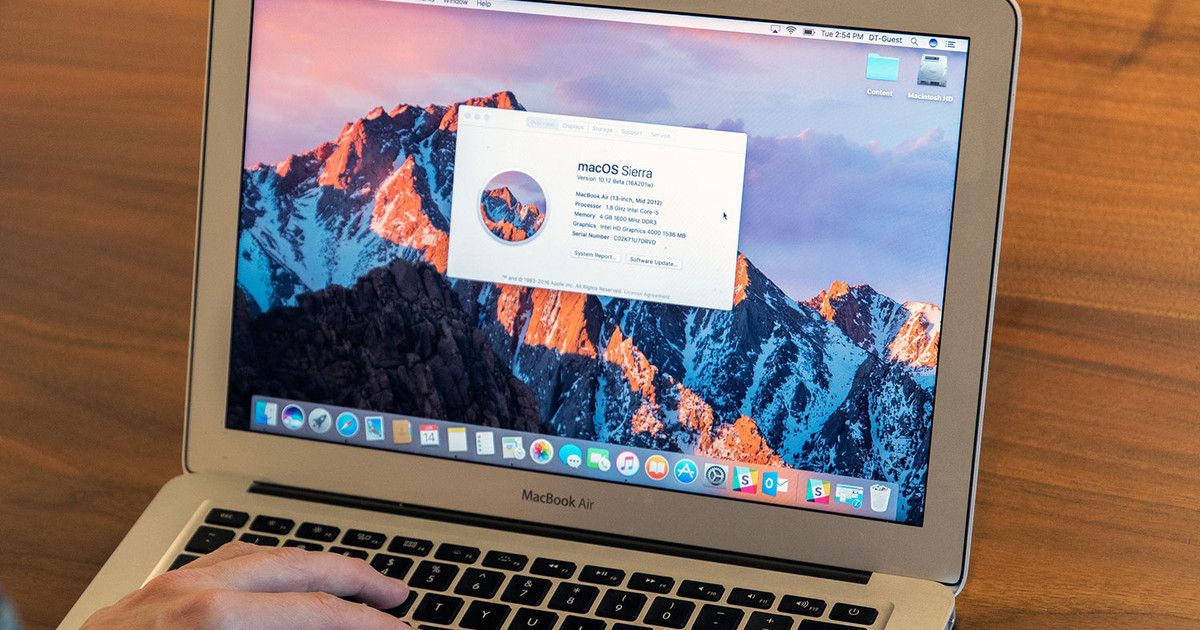 Это не стандартное обновление программного обеспечения. Эти улучшения могут применяться автоматически между обычными обновлениями.
Это не стандартное обновление программного обеспечения. Эти улучшения могут применяться автоматически между обычными обновлениями.
Режим блокировки
Этот новый режим безопасности обеспечивает исключительную защиту для очень небольшого числа пользователей, которые сталкиваются с серьезными целенаправленными угрозами своей цифровой безопасности. Это дополнительно укрепляет защиту вашего устройства и строго ограничивает некоторые функции, резко уменьшая поверхность атаки, которая потенциально может быть использована узконаправленным шпионским программным обеспечением наемников.
Фоновые звуки для Mac
Фоновые звуки теперь доступны на Mac. Вы можете воспроизводить успокаивающие звуки, такие как шум океана или дождя, чтобы замаскировать нежелательный шум окружающей среды и минимизировать отвлекающие факторы.
Контроллер напарника
Объедините входные данные с нескольких игровых контроллеров в один, чтобы ваш лечащий врач или друг могли помочь вам перейти на следующий уровень в вашей игре.
BetaLive Captions
Транскрипции создаются автоматически в режиме реального времени для глухих или слабослышащих пользователей, чтобы им было легче следить за разговорами, аудио и видео. 7
Субтитры BetaLive в FaceTime
Просматривайте автоматически расшифрованные диалоги, интегрированные в ваши видеозвонки FaceTime. Благодаря атрибуции докладчика легко следить за групповыми разговорами. 7
Завершение вызова с помощью голосового управления
Теперь вы можете завершать вызовы FaceTime с помощью голосового управления. Просто используйте голосовую команду «положить трубку», когда включено голосовое управление (участники разговора вас услышат).
Новые языки и голоса для VoiceOver и Spoken Content
VoiceOver и Spoken Content теперь доступны более чем на 20 дополнительных языках и региональных настройках, включая бангла (Индия), болгарский, каталонский, украинский и вьетнамский. Вы также можете выбрать один из десятков новых голосов, оптимизированных для вспомогательных функций.
Средство проверки текста для VoiceOver
Узнайте о распространенных проблемах форматирования, таких как повторяющиеся пробелы и ошибочно написанные заглавными буквами в документах и электронной почте, прежде чем делиться ими с другими.
Введите текст, чтобы говорить с живыми субтитрами на Mac
Введите свой ответ и произнесите его вслух в режиме реального времени, когда вы используете живые субтитры во время телефонного звонка или вызова FaceTime или с любым приложением для видеоконференций на вашем Mac.
Режим проверки правописания «Голосовое управление»
Диктовка имен, адресов или других вариантов написания буква за буквой в режиме проверки правописания «Голосовое управление». 11
Обновленный лист оплаты
Более удобный просмотр информации и управление ею, добавление карт прямо из Apple Pay и просмотр подробностей о покупке с улучшенным сводным представлением.
Новое для Mac
Приложение «Часы» для iPad и iPhone теперь доступно и для Mac, обеспечивая бесперебойную связь между устройствами.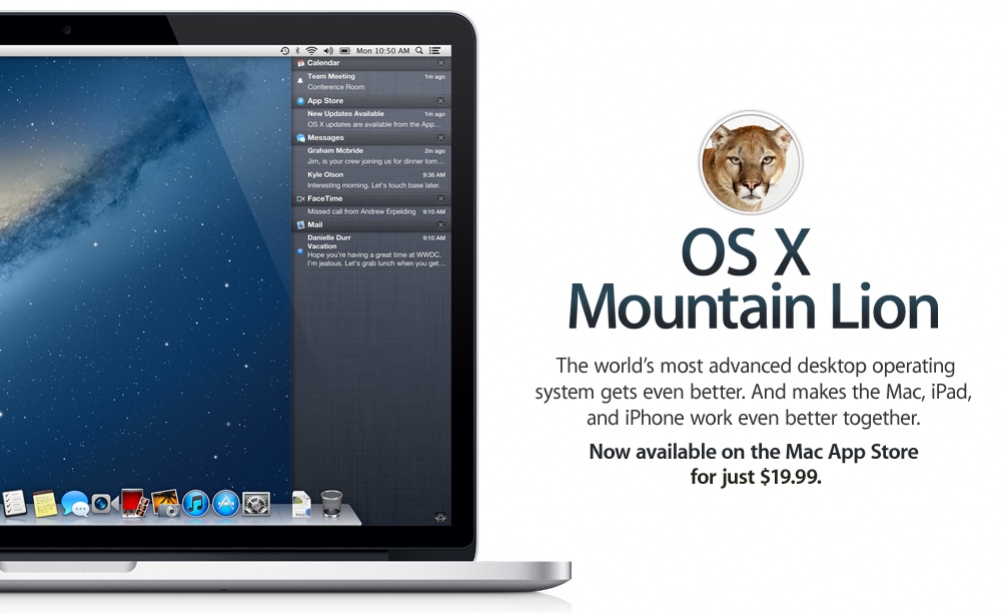
Установка мировых часов, таймеров и будильников
Просматривайте местное время в разных часовых поясах по всему миру или устанавливайте будильник, который воспроизводит настраиваемый звуковой сигнал в определенное время.
Попросите Siri
Попросите Siri установить таймеры и будильники или узнать время в другом городе.
Расширить с помощью ярлыков
Расширить функциональность часов в соответствии с вашими потребностями, используя ярлыки, доступ к которым можно получить из строки меню или Finder, или по запросу Siri.
Автоматическая расстановка знаков препинания
Диктовка вставляет запятые, точки и знаки вопроса, когда вы диктуете. 12
Поддержка смайликов
Добавляйте смайлики с помощью голоса во время диктовки на устройстве. 13
Новые словари
Доступны пять новых двуязычных словарей: бангла-английский, чешско-английский, финско-английский, венгерско-английский и турецко-английский.
Фильтры Focus
Установите границы в приложениях Apple, таких как Календарь, Почта, Сообщения и Safari, чтобы установить границы для каждого включенного вами Focus. Например, выберите набор групп вкладок, которые будут отображаться в Safari, когда вы находитесь в рабочем фокусе, или скройте свой рабочий календарь, когда вы используете личный фокус.
API фильтра Focus
Благодаря новому API фильтра Focus разработчики могут использовать сигнал, который вы используете, чтобы позволить Focus скрывать отвлекающий контент.
Расписания фокуса
Автоматическое включение фокуса в заданное время или в заданном месте или при использовании определенного приложения.
Упрощенная настройка
Начните работу с Focus с индивидуальной настройкой для каждого параметра.
Список разрешений и отключений
При настройке Focus выберите приложения и людей, от которых вы хотите получать уведомления, либо разрешив им, либо отключив их.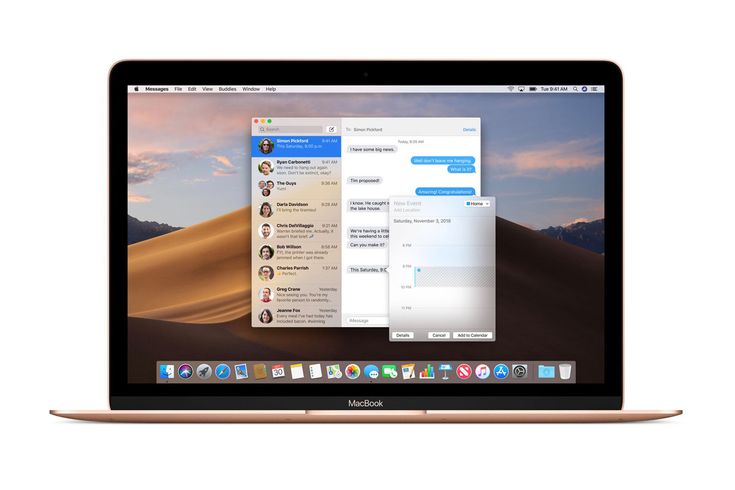
Галерея шрифтов
Просмотрите свои шрифты в новой сетке и режимах образцов.
Поиск по нескольким полям
Поиск шрифтов по названию, семейству, дизайнеру, характеру и авторским правам.
Упрощенная установка
Предварительный просмотр нескольких семейств шрифтов и управление параметрами установки в одном окне.
Абсолютно новое приложение «Дом»
Совершенно новый дизайн приложения «Дом» упрощает навигацию, организацию, просмотр и управление всеми вашими аксессуарами. Усовершенствования базовой архитектуры повышают производительность вашего умного дома и делают его более эффективным и надежным. 14
Обзор всего дома
Взгляните на весь свой дом на обновленной вкладке «Главная». Комнаты и избранные аксессуары интегрированы на главную вкладку приложения, что упрощает доступ к аксессуарам, которыми вы чаще всего пользуетесь.
Категории
Категории для освещения, климата, безопасности, динамиков и телевизоров и воды позволяют быстро получить доступ ко всем соответствующим аксессуарам, упорядоченным по комнатам, а также к более подробной информации о состоянии.
Обновленная боковая панель
Обновленный макет боковой панели включает категории и комнаты, чтобы вы могли быстро добраться до них.
Новый вид с камеры
До девяти видов с камер отображаются спереди и по центру на вкладке «Главная», и с помощью простой прокрутки вы можете увидеть любые дополнительные виды с камер в вашем доме.
Дизайн плитки
Плитки аксессуаров были переработаны, чтобы различные аксессуары стали более визуально узнаваемыми по форме и цвету. Аксессуарами можно управлять непосредственно из их плиток, нажав на значок плитки, или вы можете нажать на название аксессуара, чтобы получить более подробные элементы управления.
Будет выпущено позже в этом году. Обновленная архитектура
Усовершенствования базовой архитектуры обеспечивают более быструю и надежную работу, особенно для домов с большим количеством интеллектуальных аксессуаров. Общайтесь с подключенными аксессуарами и управляйте ими более эффективно с нескольких устройств одновременно с помощью приложения Home. 14
14
Matter support
Matter — это новый стандарт подключения к умному дому, который позволит совместимым аксессуарам без проблем работать вместе на разных платформах. Matter позволит вам выбирать из еще большего количества совместимых аксессуаров для умного дома и управлять ими с помощью приложения Home и Siri на устройствах Apple. 15
Новый макет Shuangpin
Для пользователей Shuangpin теперь доступен дополнительный макет под названием Changyong.
Ввод на кантонском диалекте
Теперь пользователи могут вводить слова и фразы на кантонском диалекте с помощью джютпинга и других фонетических методов.
Поддержка сычуанского диалекта
Расширение регионального диалекта за счет включения сычуанского языка.
Новые языки для автозамены
Автозамена поддерживает три новых языка: английский (Новая Зеландия), английский (Южная Африка) и казахский.
Новые языки для поиска эмодзи
Поиск эмодзи на 19 новых языках, включая албанский, армянский, азербайджанский, бангла, бирманский, эстонский, филиппинский, грузинский, исландский, кхмерский, лаосский, латышский, литовский, маратхи, монгольский, пенджаби, тамильский , урду и узбекский (латиница).
Новые языки для раскладок клавиатуры
Поддерживаются новые языки: апач, дзонгкха, самоанский и идиш, а также теперь доступна английская клавиатура Дворака.
Живой текст в видео
Текст полностью интерактивен в приостановленных видеокадрах, поэтому вы можете использовать такие функции, как копирование и вставка, поиск и перевод. Live Text работает в Фото, Quick Look, Safari и т. д.
Быстрые действия
Данные, обнаруженные на фотографиях и видео, можно активировать одним щелчком мыши. Отслеживайте рейсы или грузы, переводите иностранные языки, конвертируйте валюту и т. д.
Новые языки для Live Text
Live Text добавляет распознавание японского, корейского и украинского текста.
Маршрут с несколькими остановками
Спланируйте маршрут с несколькими остановками на своем Mac, и он автоматически синхронизируется с вашим iPhone, когда вы будете готовы к поездке.
Транзитные тарифы
Узнайте, сколько будет стоить ваше путешествие с учетом транзитных тарифов.
Дополнительные позы для наклеек
Наклейки Memoji включают шесть новых выразительных поз.
Наклейки для контактов
Все стикеры Memoji можно использовать в качестве изображений для контактов. На выбор доступны три новые позы для наклеек для контактов.
Больше причесок
Выберите одну из 17 новых и обновленных причесок, в том числе новые прически для кудрявых волос, обновленные прически с тугими завитками, коробчатые и боксерские косы.
Другие головные уборы
Украсьте свой Memoji шляпкой.
Больше носов
Выберите один из дополнительных вариантов носа при настройке Memoji.
Больше нейтральных цветов для губ
Персонализируйте свои Memoji с дополнительными вариантами нейтрального цвета для губ.
Следите за избранным
Следите за исполнителями, о которых вы больше всего заботитесь, с новыми музыкальными уведомлениями и улучшенными рекомендациями.
Мой спорт
Следите за своими любимыми командами, лигами и спортсменами в Apple News.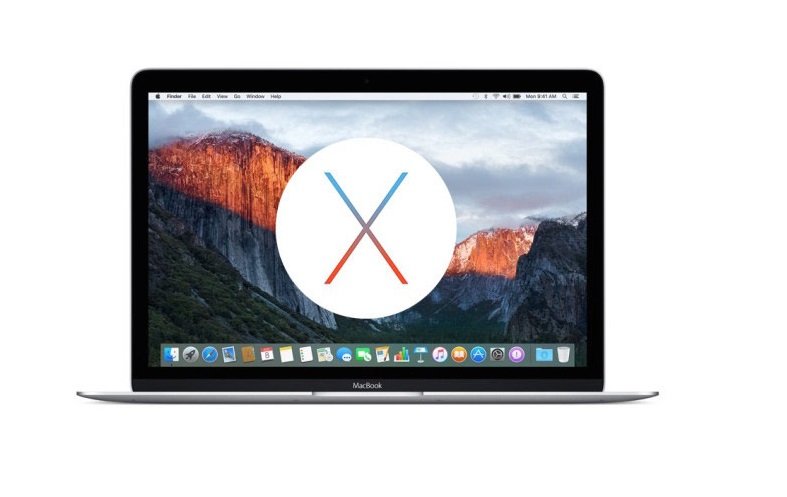 Настройте ленту My Sports, чтобы узнавать последние новости, смотреть лучшие моменты и узнавать результаты, расписание и турнирную таблицу команд и лиг, которые вам нравятся.
Настройте ленту My Sports, чтобы узнавать последние новости, смотреть лучшие моменты и узнавать результаты, расписание и турнирную таблицу команд и лиг, которые вам нравятся.
Домашние страницы
Получайте более подробные сведения о своем городе и ведущих газетах на домашних страницах.
Другие местные новости
Местные новости доступны на большем количестве рынков, а местные новости можно найти в разделе «Главные новости» и в виджете «Сегодня».
Избранное
Быстрый доступ к интересующим вас каналам и темам с помощью настраиваемой группы Избранное на боковой панели.
Расширенные смарт-папки
Автоматически упорядочивайте заметки в смарт-папке на основе новых мощных фильтров. Создайте правила для дат создания, даты изменения, общего доступа, упоминаний, контрольных списков, вложений, папок, быстрых заметок, закрепленных заметок и заблокированных заметок.
Заблокировать с помощью пароля
Полностью зашифровать заблокированные заметки с помощью пароля для входа.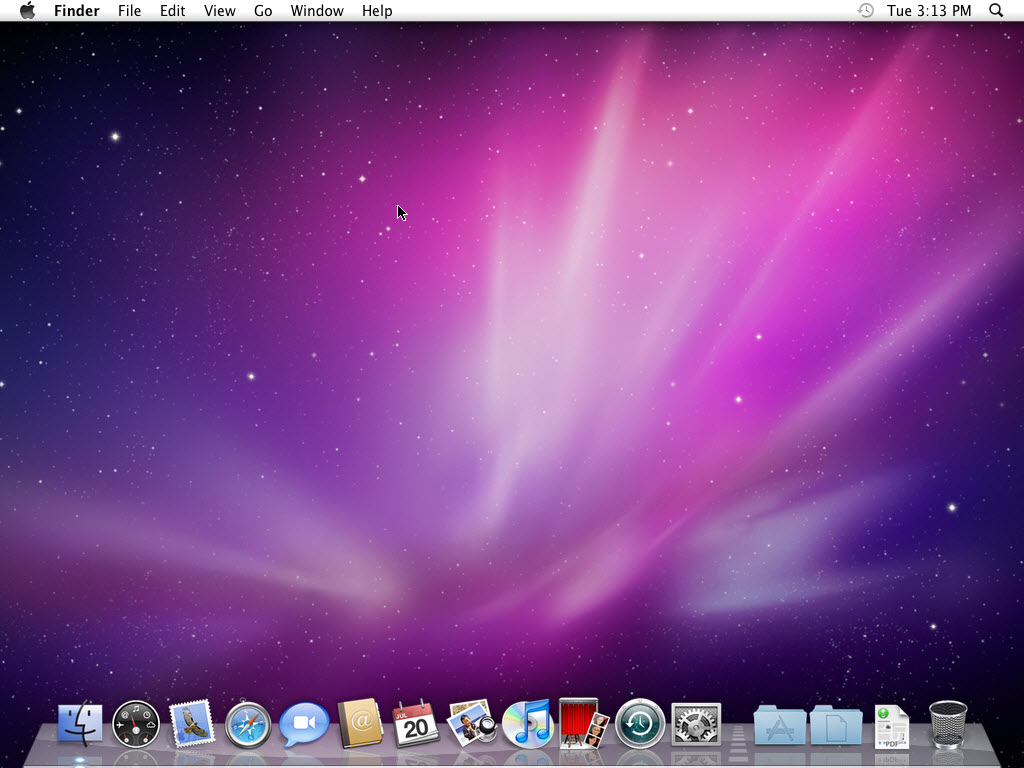
Заметки сгруппированы по дате
Заметки сгруппированы по хронологическим категориям, таким как «Сегодня» и «Вчера», для удобства поиска в списках и представлениях галереи.
Совместная работа по ссылке
Делитесь заметками, которые позволяют всем, у кого есть ссылка, присоединиться.
Фильтровать по любому или всем
Выберите, следует ли фильтровать по любому или всем критериям в смарт-папке или браузере тегов.
Обнаружение дубликатов
Функция «Фотографии» идентифицирует дубликаты в новом элементе боковой панели, поэтому вы можете быстро очистить свою библиотеку.
Блокировка скрытых и недавно удаленных альбомов в Фото
Скрытые и недавно удаленные альбомы по умолчанию заблокированы, и их можно разблокировать с помощью пароля для входа или Touch ID.
Скопируйте и вставьте изменения
Скопируйте изменения, внесенные вами в фотографию, и вставьте их в группу фотографий.
Сортировать людей по алфавиту
Отсортируйте альбом «Люди» в алфавитном порядке./article-new/2021/06/os_x_mountain_lion_macs_16x9_2.jpg)
Новое средство выбора фотографий в системных приложениях
Новое средство выбора фотографий позволяет легко импортировать фотографии и видео в системные приложения из вашей библиотеки фотографий. Найдите в своей библиотеке то, что ищете.
Нажмите, чтобы перезапустить видео в Воспоминаниях
Когда видео воспроизводится в памяти, вы можете перезапустить видео и воспроизвести его с начала, пока музыка продолжает играть.
Новые типы воспоминаний
Новые типы воспоминаний для этого дня в истории и детских игр.
Apple Music in Memories
Подписчики Apple Music могут добавлять любые из десятков миллионов песен из библиотеки Apple Music для прослушивания на своих устройствах.
Отключить рекомендуемый контент
Отключить воспоминания и избранные фотографии в приложении «Фото» и виджете «Фотографии».
Эталонный режим с коляской
Используйте 12,9-дюймовый iPad Pro в качестве дополнительного эталонного дисплея для вашего Mac с Apple Silicon. 17
17
Закрепленные списки
Закрепите избранные списки, чтобы быстро к ним обращаться.
Шаблоны
Сохраните список как шаблон, чтобы повторно использовать его для подпрограмм, упаковочных листов и т. д. Создайте ссылку, чтобы опубликовать шаблон и поделиться им с другими, или загрузите шаблоны, которыми поделились другие.
Завершенный смарт-список
Просматривайте все заполненные напоминания в одном месте вместе с такими сведениями, как время выполнения.
Улучшенные списки «Запланировано» и «Сегодня»
Группировка по времени и дате упрощает просмотр и добавление напоминаний. Список «Сегодня» сгруппирован по категориям «Утро», «День» и «Сегодня вечером», чтобы упростить разделение дня. В запланированном списке есть новые группы по неделям и месяцам, которые помогут в долгосрочной организации.
Улучшенные группы списков
Нажмите на группу, чтобы увидеть объединенное представление списков и напоминаний, которые она содержит.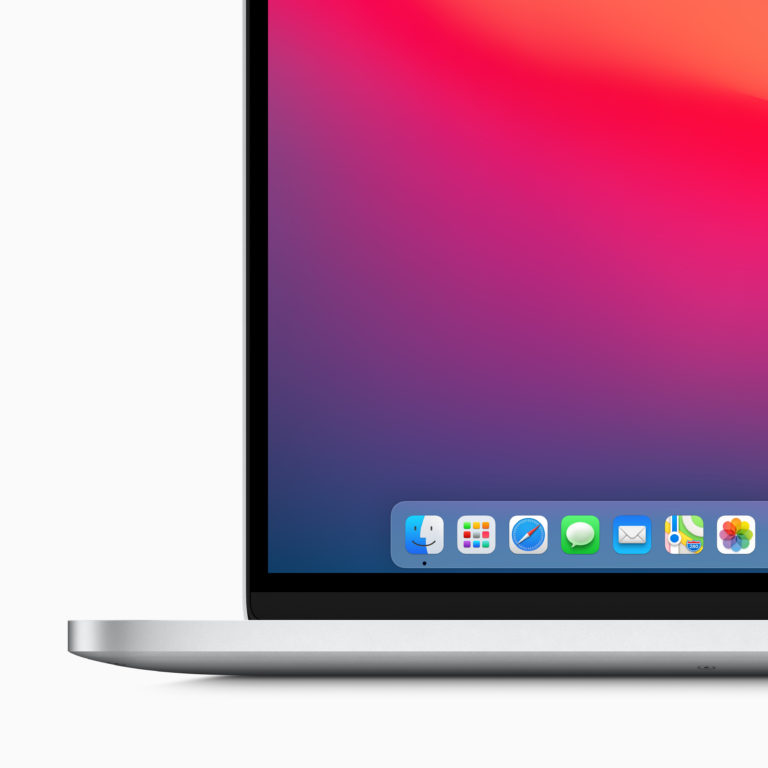
Уведомления в общих списках
Получайте уведомления, когда задачи добавляются или выполняются в ваших общих списках.
Расширенные заметки
Создавайте маркеры и подчеркивайте, выделяйте жирным шрифтом или зачеркивайте текст при добавлении заметок к напоминаниям.
Фильтр по любому или всем
Выберите, следует ли фильтровать по любому или по всем критериям в пользовательском смарт-списке или браузере тегов.
Обновленный дизайн
Siri получает обновленный дизайн с более целенаправленными результатами, поэтому вы получаете именно ту информацию, которую ищете.
Даты доходов
Просматривайте дату предстоящего отчета о доходах компании и добавляйте ее в свой календарь.
Несколько списков наблюдения
Создайте несколько настраиваемых списков наблюдения, чтобы упорядочить бегущие строки, за которыми вы следите. Группируйте символы по любым выбранным вами критериям, например по сектору, типу объекта, статусу владения и т.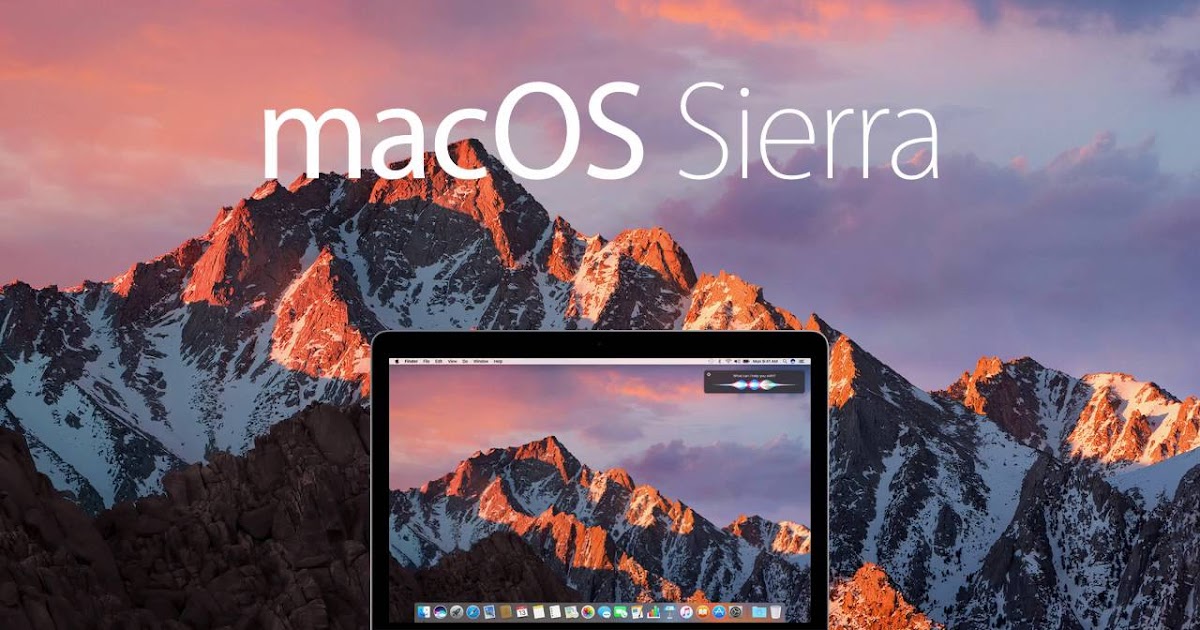 д.
д.
Новые параметры виджета
Используйте новый макет с двумя столбцами в средних и больших виджетах «Акции», чтобы увидеть еще больше символов.
Коллекции
Теперь вы можете получить доступ к коллекциям по темам и интересам.
Новые языки
Общесистемный перевод добавляет поддержку турецкого, тайского, вьетнамского, польского, индонезийского и голландского языков.
Поднимите объект с фона
Поднимите объект с изображения или изолируйте объект, удалив фон. Это работает в программах «Фото», «Снимок экрана», «Быстрый просмотр», Safari и т. д.
Новые домены для Visual Look Up
Visual Look Up позволяет распознавать птиц, насекомых и статуи. 18
Приложение «Погода» для Mac
Приложение «Погода» для Mac имеет дизайн, оптимизированный для большого экрана, включая иммерсивную анимацию, подробные карты и интерактивные модули прогноза.
Уведомления о неблагоприятных погодных условиях
Получайте уведомления, когда рядом с вами выдается предупреждение о неблагоприятных погодных условиях.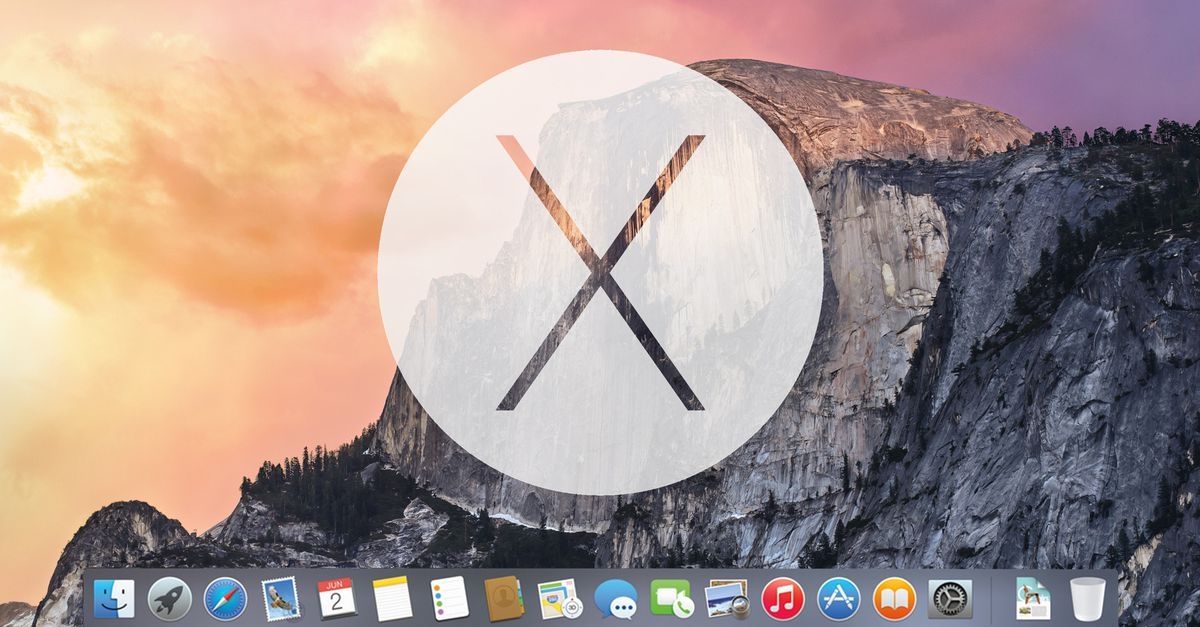
Подробнее о погоде
Щелкните любой модуль в приложении Погода, чтобы открыть более подробный набор данных, таких как почасовая температура и количество осадков за следующие 10 дней.
Анимированные фоны
Наслаждайтесь тысячами вариантов анимированных фонов, отображающих положение солнца, облака и осадки.
Качество воздуха
Мониторинг качества воздуха с помощью шкалы с цветовой кодировкой, отображающей уровень и категорию качества воздуха. Легко увидеть, стало ли качество воздуха лучше или хуже, чем в предыдущий день. Просматривайте качество воздуха на карте и смотрите соответствующие рекомендации по здоровью, разбивку загрязняющих веществ и т. д.
Прогнозы
Просматривайте самую важную информацию о погоде в интеллектуальном макете, который адаптируется к текущим условиям.
Карты погоды
Просмотр карт погоды с указанием осадков, качества воздуха и температуры. Исследуйте карту одновременно с отображением местоположения или в полноэкранном режиме.
macOS Монтерей — Apple
Монтерей
Подключайтесь, делитесь и творите, как никогда раньше. Поприветствуйте новые захватывающие обновления FaceTime. Исследуйте обновленный Safari. Открывайте и изобретайте новые эффективные способы работы с помощью универсального элемента управления и ярлыков. Оставайтесь в настоящем с Focus. И многое другое.
Обновить сейчас
См. предварительную версию macOS Ventura
.
Подробнее о Смотрите вместе
Смотрите вместе
Смотрите любимые видео, фильмы и телепередачи синхронно с друзьями. Следующие приложения и потоковые сервисы будут поддерживать SharePlay позже в этом году.
чирикать
крыса-та-тат
звон
щелчок
болтовня
Громко и ясно.
гул
хихикать
ТИК Так
Дин Дин
гав
Подробнее о режимах микрофона
Режимы микрофона
Благодаря функции изоляции голоса ваш микрофон использует машинное обучение, чтобы различать каждый звук, который он улавливает, блокируя окружающие и отвлекающие шумы (например, лай собак или телевизор в соседней комнате), чтобы ваш голос был громким.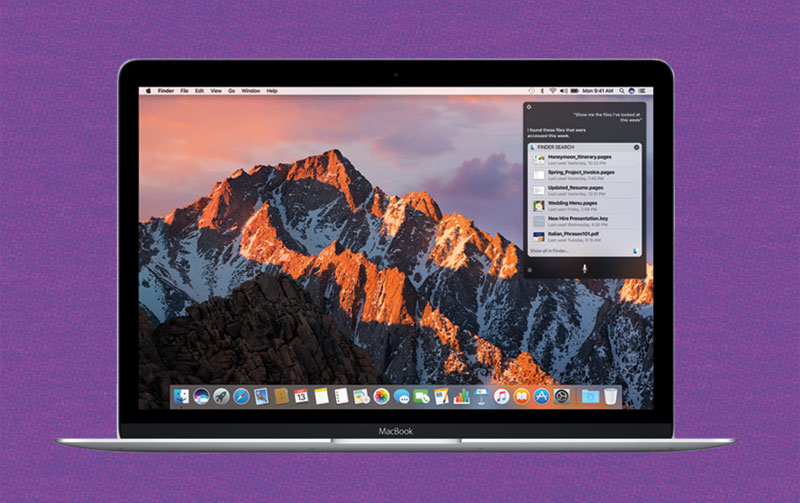 и ясно.
и ясно.
Wide Spectrum позволяет вашим друзьям по FaceTime слышать все звуки, происходящие там, где вы находитесь. Он идеально подходит для уроков музыки или когда вы хотите, чтобы кто-то слушал, что происходит вокруг вас.
Все теги
# Калифорния
# Собаки
# Походы
# Дом
# Проекты
# Деревья
# ТЕЛЕВИЗОР
# Время
# Отпуск
Несколько устройств
и их комбинации.
Делай
дела по-своему.
Подробнее о приложении «Быстрые команды»
Приложение «Быстрые команды»
Будущее Mac не просто яркое — оно интеллектуальное. Ярлыки основаны на возможностях приложения Automator. Теперь вы можете модернизировать и преобразовать существующие рабочие процессы Automator в ярлыки.
Создает подпапки в папке «Загрузки», разделяя их на изображения, аудио и другие типы файлов. 8
Перетащите изображение на этот ярлык, чтобы немедленно отправить его в любимую групповую цепочку.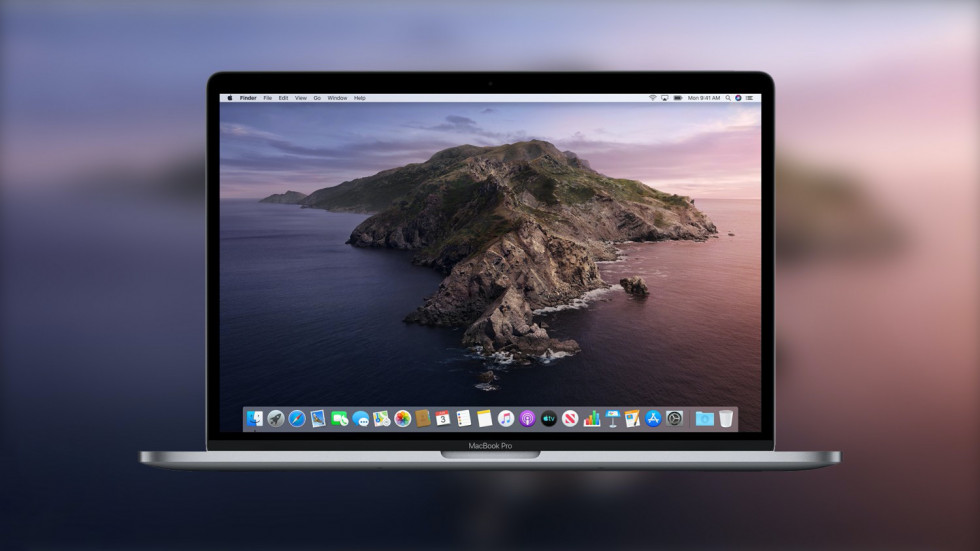 8
8
Выберите изображение, добавьте свой текст, и вы получите свой персонализированный мем.
Приложения, которые вы часто используете вместе, открываются рядом одним щелчком мыши.
Больше уверенности в электронной почте.
Подробнее о защите конфиденциальности почты
Защита конфиденциальности почты
Защита конфиденциальности почты скрывает ваш IP-адрес, поэтому отправители не могут связать его с другими вашими действиями в Интернете или определить ваше местоположение. И это не позволяет отправителям видеть, открывали ли вы их электронную почту и когда.
Просматривайте веб-страницы с повышенной конфиденциальностью.
Подробнее о частной ретрансляции iCloud
Частный ретранслятор iCloud
Beta
iCloud Private Relay — это служба, которая позволяет вам подключаться практически к любой сети и работать в Safari с еще большей безопасностью и конфиденциальностью. Он гарантирует, что трафик, исходящий с вашего устройства, зашифрован и использует два отдельных интернет-ретранслятора, чтобы никто не мог использовать ваш IP-адрес, местоположение и активность в Интернете для создания подробного профиля о вас. 11
Он гарантирует, что трафик, исходящий с вашего устройства, зашифрован и использует два отдельных интернет-ретранслятора, чтобы никто не мог использовать ваш IP-адрес, местоположение и активность в Интернете для создания подробного профиля о вас. 11
Обновления звука AirPods.
При подключении наушников AirPods Pro, AirPods Max или AirPods (3 поколения) к моделям Mac с чипом M1 пространственный звук и динамическое отслеживание головы помогают создать впечатление, подобное театральному, со звуком, который окружает вас. Звук остается фиксированным на устройстве, даже когда вы двигаете головой. Если вы смотрите фильм, вы услышите рев двигателя прямо из машины или услышите диалоги прямо из уст актеров. С музыкой вы услышите микс именно так, как задумано.
Режим низкого энергопотребления.
Продлите срок службы аккумулятора MacBook с помощью режима энергосбережения, который управляет энергоемкими приложениями и обработкой данных. Он направляет энергию туда, где она вам нужна, чтобы максимально эффективно использовать аккумулятор. 13
13
Общесистемный перевод.
Переводите текст практически везде, даже во многих сторонних приложениях. Просто выделите текст, щелкните правой кнопкой мыши и выберите «Перевести», чтобы сразу увидеть перевод. С Live Text вы даже можете переводить текст на фотографиях.
Apple ID.
Контакты для восстановления учетной записи упрощают сброс пароля и поддержание доступа к учетной записи. А новая программа Digital Legacy* позволяет вам назначать людей в качестве старых контактов, чтобы они могли получить доступ к вашей учетной записи в случае вашей смерти.
См. полный список новых возможностей macOS Monterey.
Узнать больше
Проверьте, может ли ваш Mac работать с macOS Monterey.
Узнайте больше о Mac
- iMac
Конец 2015 года и позжеУзнать больше
- Mac Pro
Конец 2013 г. и позжеУзнать больше
- iMac Pro
2017 и позже - Mac мини
Конец 2014 г. и позжеУзнать больше
- MacBook Air
Начало 2015 года и позжеУзнать больше
- Макбук
Начало 2016 года и позжеУзнать больше
- MacBook Pro
Начало 2015 года и позжеУзнать больше
Почему Mac
Невероятная мощность.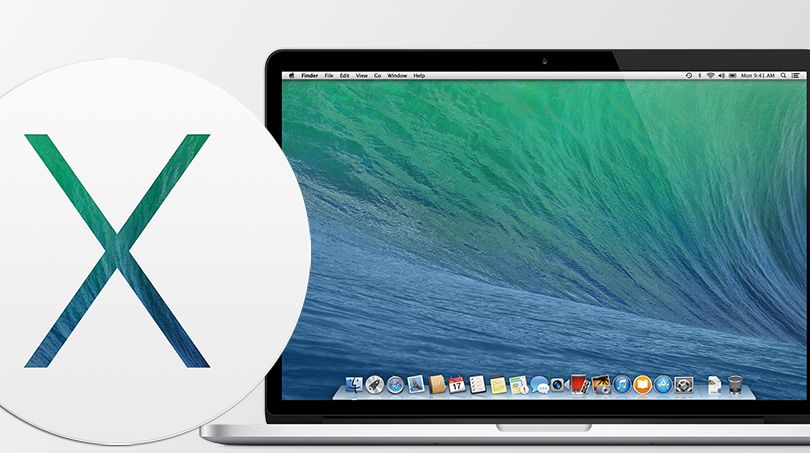
Невероятно просто.
Узнать больше
macOS Ventura — Apple
Работает умнее.
Играет жестче.
Идем дальше.
macOS Ventura делает то, что вы чаще всего делаете на Mac, еще лучше благодаря новым мощным способам делать больше, делиться любимыми приложениями и совместно работать над ними, погружаться в игры нового уровня и в полной мере использовать другие устройства.
Доступно с 24.10.
Почта
Отменить отправку.
Расписание отправки.
Продолжение.
Добавьте расширенные ссылки.
Подробнее о новых функциях почтового ящика
Новые возможности почтового ящика
Легко отменить отправку только что отправленного электронного письма, запланировать отправку сообщений в любое время и получать напоминания о том, чтобы продолжить или вернуться к сообщению позже. 1 Вы также можете добавить расширенные ссылки, чтобы ваше электронное письмо содержало еще больше деталей с первого взгляда. А если вы забудете указать вложение или получателя, Почта обнаружит эти ошибки и спросит, хотите ли вы добавить недостающее. 2
1 Вы также можете добавить расширенные ссылки, чтобы ваше электронное письмо содержало еще больше деталей с первого взгляда. А если вы забудете указать вложение или получателя, Почта обнаружит эти ошибки и спросит, хотите ли вы добавить недостающее. 2
Прожектор
Сафари и пароли
Ключи доступа обеспечивают более безопасный и простой способ входа в систему.
Подробнее о более безопасном входе с паролем
Более безопасный вход с помощью ключей доступа
Ключи доступа представляют собой новый метод входа, который полностью зашифрован и защищен от фишинга и утечки данных. Это делает пароли более надежными, чем все распространенные типы двухфакторной аутентификации. Они также работают на устройствах сторонних производителей.
Самый быстрый браузер в мире.
Подробнее о производительности Safari
Производительность Safari
Благодаря macOS Ventura Safari — самый быстрый браузер в мире, 5 способный отображать самые сложные веб-сайты с невероятной скоростью.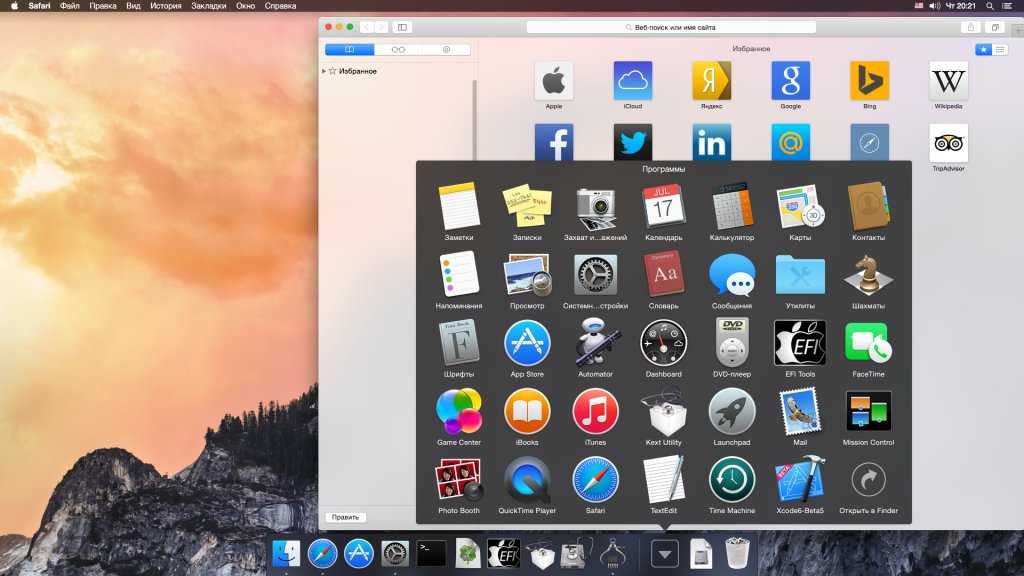 Кроме того, это самый энергоэффективный браузер на Mac, поэтому вы можете делать больше в Интернете без подзарядки. 6
Кроме того, это самый энергоэффективный браузер на Mac, поэтому вы можете делать больше в Интернете без подзарядки. 6
Сообщения
Фотографии
Менеджер сцены
Подробнее о представлении Stage Manager
Знакомство с Stage Manager
Приложение, над которым вы работаете, отображается на видном месте в центре, а другие приложения и окна расположены сбоку. Это значительно ускоряет переключение между приложениями и окнами и уменьшает беспорядок на рабочем столе. Приложения на стороне постоянно обновляются, поэтому вы можете быстро просмотреть входящие сообщения и электронную почту.
Подробнее о Создайте идеальное рабочее пространство
Создайте свое идеальное рабочее пространство
Для еще большей гибкости во время работы вы можете использовать Stage Manager с Mission Control и Spaces, чтобы расположить окна и приложения так, как вы хотите их видеть.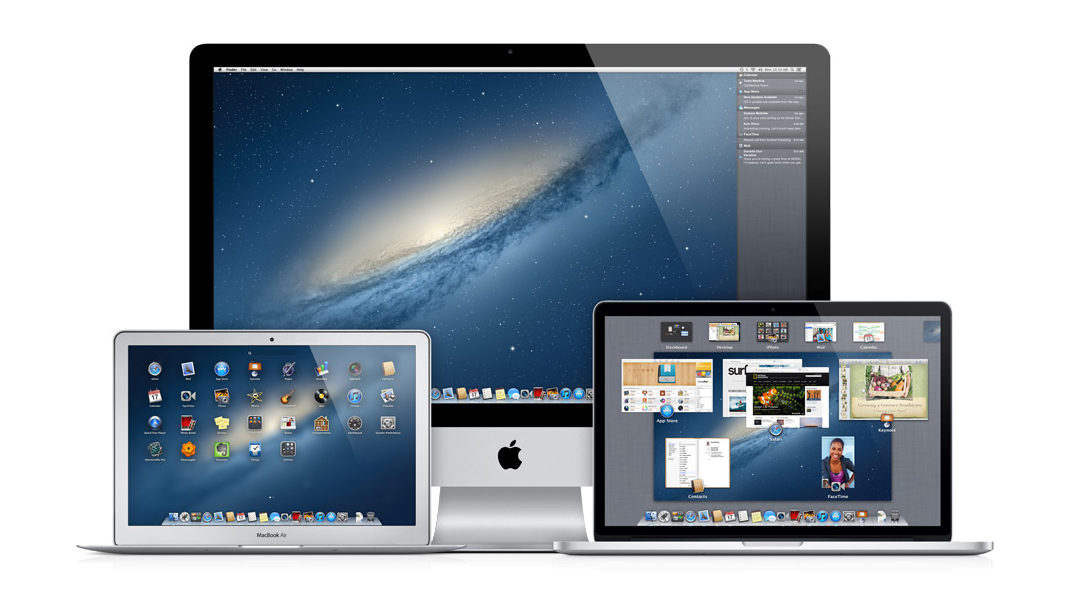
FaceTime
Больше о Handoff приходит в FaceTime
Handoff приходит в FaceTime
Теперь вы можете перемещать вызовы FaceTime между устройствами в любом направлении — с iPhone на Mac, с Mac на iPad, с iPad на iPhone и т. д. А когда вы сбрасываете вызов FaceTime, подключенная гарнитура Bluetooth без промедления перемещается на новое устройство.
Камера непрерывности
Игры
Потрясающие визуальные эффекты, ускоренная работа и более быстрая загрузка.
Подробнее о расширенных игровых функциях
Расширенные игровые функции
Apple Silicon позволяет каждому новому Mac играть в требовательные игры, а Metal 3 предлагает мощные функции, которые помогают разработчикам вывести свои игры на новый уровень. 12 MetalFX Upscaling помогает играм воспроизводить сложные сцены с увеличенной частотой кадров, обеспечивая высокую отзывчивость и захватывающие дух визуальные эффекты. Metal 3 также добавляет новый API быстрой загрузки ресурсов, чтобы свести к минимуму время ожидания загрузки игры.
Metal 3 также добавляет новый API быстрой загрузки ресурсов, чтобы свести к минимуму время ожидания загрузки игры.
Свободная форма
Будет позже в этом году
Системные настройки
Конфиденциальность и безопасность
Улучшения безопасности. Применяется быстрее, чем когда-либо.
Подробнее о быстром реагировании службы безопасности
Rapid Security Response
Теперь между обычными обновлениями программного обеспечения ваш Mac будет получать важные улучшения безопасности, чтобы вы автоматически оставались в курсе последних событий и были защищены от проблем с безопасностью.
Скрытые и недавно удаленные альбомы. Заблокировано по умолчанию.
Подробнее о альбоме Locked Hidden в Фото
Заблокировано Скрытый альбом в фотографиях
Альбомы «Скрытые» и «Недавно удаленные» заблокированы по умолчанию и могут быть разблокированы с помощью метода аутентификации вашего Mac: Touch ID или пароля.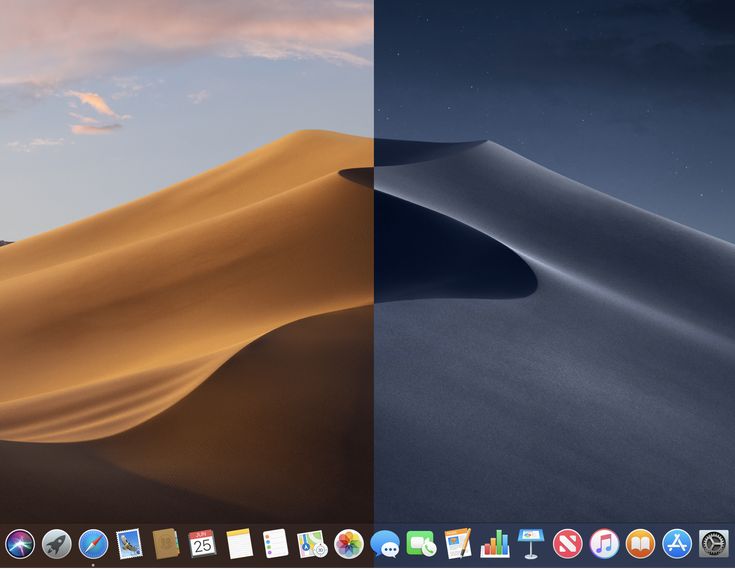
Доступность
Узнайте больше о специальных возможностях
Диктуйте имена, адреса и другие произвольные варианты написания буква за буквой. 14
Играйте вместе с другом или опекуном.
Подробнее о контроллере Buddy
Контроллер напарника
Объедините два контроллера в один, когда вам нужна поддержка во время игры. Соедините два беспроводных игровых контроллера, чтобы управлять одним игроком и перейти на следующий уровень, играя в свои любимые игры на iPhone, iPad или Mac.
Приложение часов.
Приложение «Часы», которое вы знаете и любите по iPhone и iPad, теперь и на Mac. Смотрите местное время в разных часовых поясах по всему миру или устанавливайте будильник, который воспроизводит настраиваемое оповещение в определенное время. Спросите Siri: «Сколько времени в Лондоне?» или «Разбуди меня завтра в 7 утра».
Погода.
Нажмите на модули прогнозов, чтобы получить подробную информацию о качестве воздуха, местные прогнозы и многое другое. Получайте почасовые прогнозы на следующие 10 дней с поминутной интенсивностью осадков в течение следующего часа. И получайте правительственные уведомления о серьезных погодных явлениях, таких как торнадо, зимние бури, внезапные наводнения и т. д.
Получайте почасовые прогнозы на следующие 10 дней с поминутной интенсивностью осадков в течение следующего часа. И получайте правительственные уведомления о серьезных погодных явлениях, таких как торнадо, зимние бури, внезапные наводнения и т. д.
Примечания.
Заблокируйте заметку, используя только пароль для входа на Mac, избавляя от необходимости запоминать отдельный пароль. Новые настраиваемые фильтры в смарт-папках позволяют упорядочивать документы на основе даты создания, вложений, контрольных списков и т. д.
Новости Apple: Мой спорт.
Следите за своими любимыми командами и лигами и узнавайте лучшие истории из сотен национальных и местных изданий. Вы также можете смотреть основные моменты и получать последние результаты, расписание и турнирную таблицу прямо в своей ленте новостей.
Напоминания.
Сохраняйте, создавайте или делитесь списками в качестве шаблонов, чтобы повторно использовать их для подпрограмм, упаковочных листов и т. д. Закрепите избранные списки для быстрого доступа. Списки «Сегодня» и «Запланированные» теперь группируют элементы по времени и дате, что упрощает просмотр и добавление напоминаний. А совершенно новый завершенный смарт-список позволяет просматривать все завершенные напоминания в одном месте, а также такие сведения, как время их выполнения.
д. Закрепите избранные списки для быстрого доступа. Списки «Сегодня» и «Запланированные» теперь группируют элементы по времени и дате, что упрощает просмотр и добавление напоминаний. А совершенно новый завершенный смарт-список позволяет просматривать все завершенные напоминания в одном месте, а также такие сведения, как время их выполнения.
Живой текст.
Приостановка видео на любом кадре, содержащем текст, для использования знакомых действий, таких как копирование, перевод, поиск, публикация и т. д. 15
Дом.
Обновленное приложение «Дом» упрощает навигацию, упорядочивание и просмотр аксессуаров для «умного дома» в одном месте, а обновления базовой архитектуры делают его более эффективным и надежным. 16 Поддержка стандарта домашнего подключения Matter позволяет выбирать и подключать еще больше аксессуаров для умного дома. 17
Карты.
Заранее запланируйте несколько остановок по маршруту и просматривайте их на своем iPhone, когда будете готовы к работе.
Памятки.
Выразите себя с помощью новых наклеек Memoji и параметров настройки, таких как форма носа, головной убор и прическа, которые представляют более естественные текстуры волос и узоры завитков. А новые позы стикеров для контактов Memoji придают вашему приложению «Контакты» еще больше индивидуальности.
Фокус.
При настройке Focus теперь вы можете выбирать приложения и людей, от которых хотите получать уведомления, либо разрешая им, либо отключая их звук. Расставьте границы в приложениях Apple, таких как Календарь и Сообщения, скрывая отвлекающий контент с помощью фильтров Фокус.
Диктовка.
Диктовка автоматически ставит в тексте запятые, точки и вопросительные знаки, когда вы говорите. 18 Вы также можете вставлять смайлики только своим голосом. 19
Сири.
Обновленный дизайн обеспечивает более целенаправленные результаты, поэтому вы получаете именно ту информацию, которую ищете.
См.

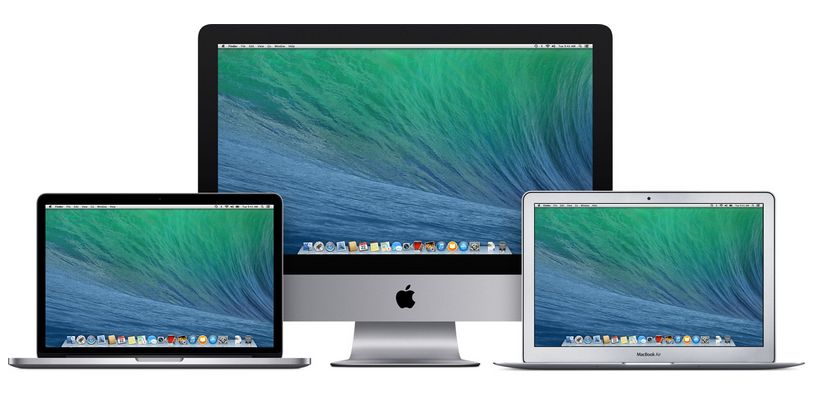
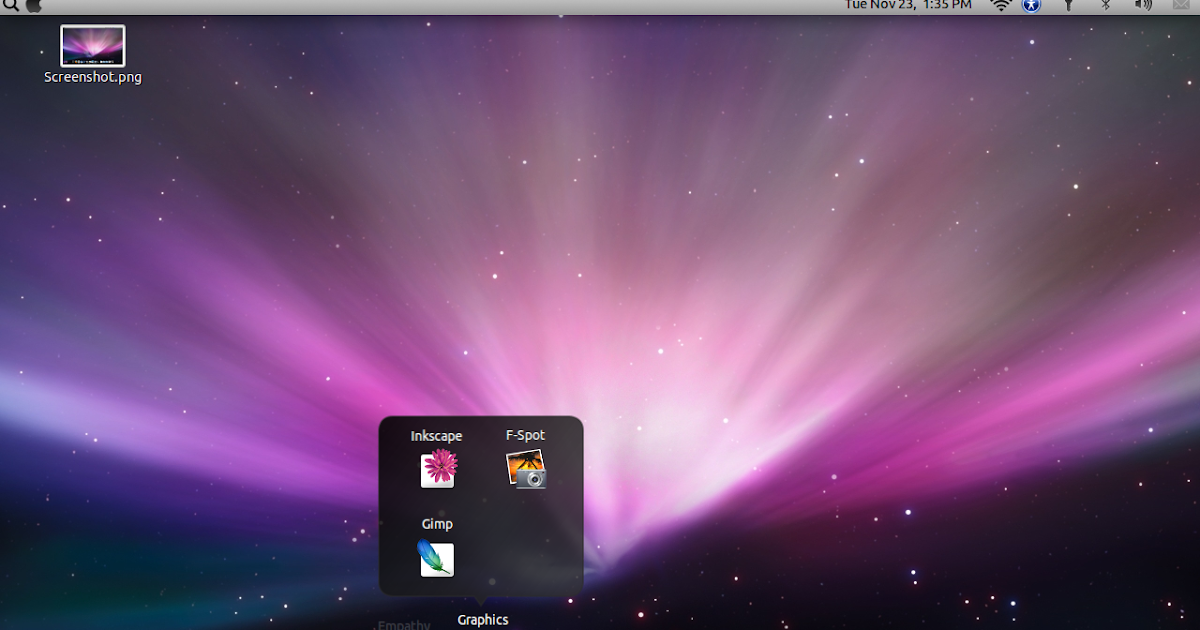



 4.5 (Intel) Build 8G1454 — 14 февраля 2006 года.
4.5 (Intel) Build 8G1454 — 14 февраля 2006 года.
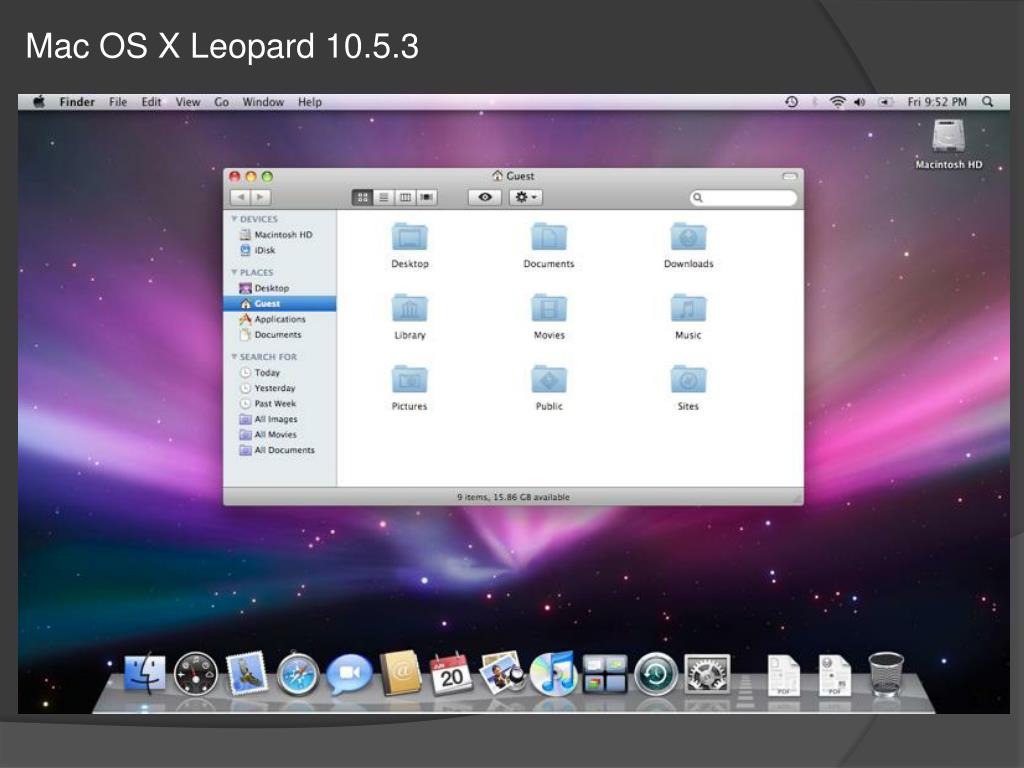 7 Lion (Лев) Build 11A511 — 20 июля 2011 года.
7 Lion (Лев) Build 11A511 — 20 июля 2011 года.
 Versions. Net Applications. Архивировано из первоисточника 28 мая 2012. Проверено 29 марта 2012.
Versions. Net Applications. Архивировано из первоисточника 28 мая 2012. Проверено 29 марта 2012. Проверено 8 августа 2009.
Проверено 8 августа 2009. 1 Mac OS X
1 Mac OS X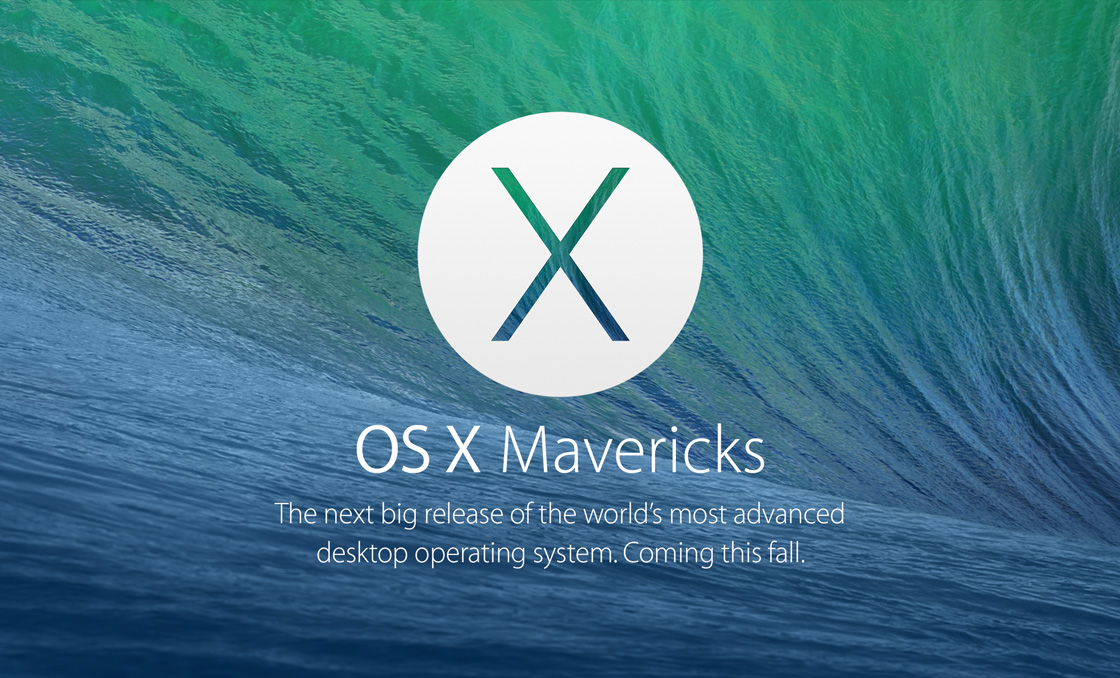 6, Mac OS X поддерживает только процессоры Intel[3], поддержка архитектуры PowerPC прекращена.
6, Mac OS X поддерживает только процессоры Intel[3], поддержка архитектуры PowerPC прекращена. К примеру, NeXTSTEP была портирована с оригинальной платформы 68k компьютера NeXT, до того как NeXTSTEP была куплена Apple. Так и OpenSTEP была портирована на PowerPC в рамках проекта Rhapsody.
К примеру, NeXTSTEP была портирована с оригинальной платформы 68k компьютера NeXT, до того как NeXTSTEP была куплена Apple. Так и OpenSTEP была портирована на PowerPC в рамках проекта Rhapsody.
 Это означает, что приложения, написанные на Java и использующие Swing, выглядят так же, как и приложения, использующие Cocoa. Традиционно приложения под Cocoa разрабатываются на Objective C, альтернативе Java. Однако 25 июля 2007 года Apple заявила, что дальнейшие расширения в Cocoa не будут портированы на Java. В составе Mac OS X, начиная с версии 10.5 Leopard, поставляется интерпретатор Ruby с поддержкой Cocoa.
Это означает, что приложения, написанные на Java и использующие Swing, выглядят так же, как и приложения, использующие Cocoa. Традиционно приложения под Cocoa разрабатываются на Objective C, альтернативе Java. Однако 25 июля 2007 года Apple заявила, что дальнейшие расширения в Cocoa не будут портированы на Java. В составе Mac OS X, начиная с версии 10.5 Leopard, поставляется интерпретатор Ruby с поддержкой Cocoa.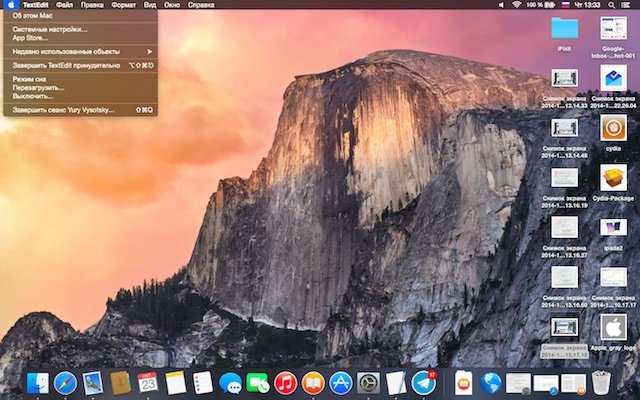 Это позволяет запускать на Mac OS X приложения, разработанные для X11 — с использованием gtk, Qt для X11 (Qt4 поддерживает Mac OS X как в режиме X11, так и в обычном режиме Aqua) и прочих. Для вывода на экран X11.app использует Quartz. Однако X11.app имеет ряд проблем, таких как отсутствие Aqua-стиля в оформлении приложений и неполную поддержку Unicode.
Это позволяет запускать на Mac OS X приложения, разработанные для X11 — с использованием gtk, Qt для X11 (Qt4 поддерживает Mac OS X как в режиме X11, так и в обычном режиме Aqua) и прочих. Для вывода на экран X11.app использует Quartz. Однако X11.app имеет ряд проблем, таких как отсутствие Aqua-стиля в оформлении приложений и неполную поддержку Unicode. Исключая некоторые возможности, требуемые оборудованием (такие, как графическое ускорение, запись DVD), операционная система предлагает одинаковую функциональность на всём поддерживаемом оборудовании.
Исключая некоторые возможности, требуемые оборудованием (такие, как графическое ускорение, запись DVD), операционная система предлагает одинаковую функциональность на всём поддерживаемом оборудовании.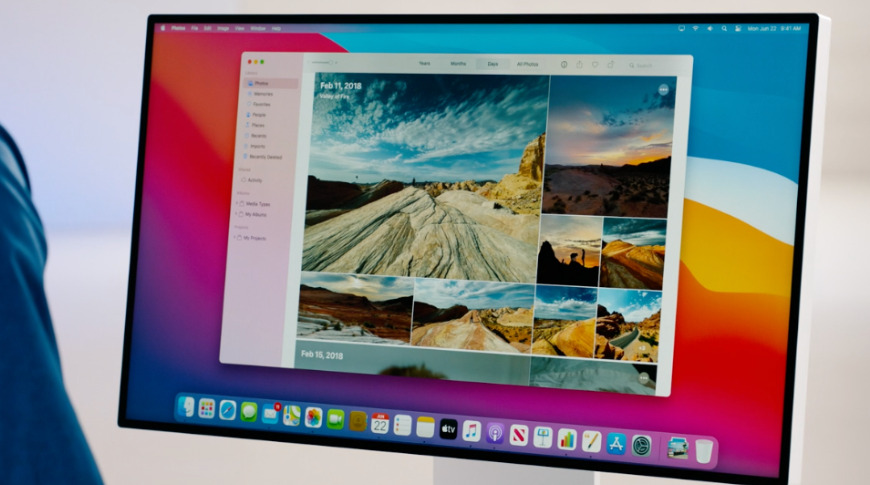 До этого Apple меняла платформу с Motorola 68K на IBM/Motorola PowerPC — Apple включила эмулятор Motorola 68K в новую ОС, которая позволяла запускать большинство 68K-приложений. Apple поддерживала эмулятор в течение 11 лет; однако, при переходе на Intel, он был удалён. В новую OS был включён эмулятор PowerPC, который называется Rosetta. Также, новая версия XCode и соответствующие консольные утилиты позволяют разрабатывать universal binaries (fat binaries) — исполняемые файлы, которые могут содержать в себе поддержку нескольких платформ (ppc, ppc64, intel x86, x86-64).
До этого Apple меняла платформу с Motorola 68K на IBM/Motorola PowerPC — Apple включила эмулятор Motorola 68K в новую ОС, которая позволяла запускать большинство 68K-приложений. Apple поддерживала эмулятор в течение 11 лет; однако, при переходе на Intel, он был удалён. В новую OS был включён эмулятор PowerPC, который называется Rosetta. Также, новая версия XCode и соответствующие консольные утилиты позволяют разрабатывать universal binaries (fat binaries) — исполняемые файлы, которые могут содержать в себе поддержку нескольких платформ (ppc, ppc64, intel x86, x86-64).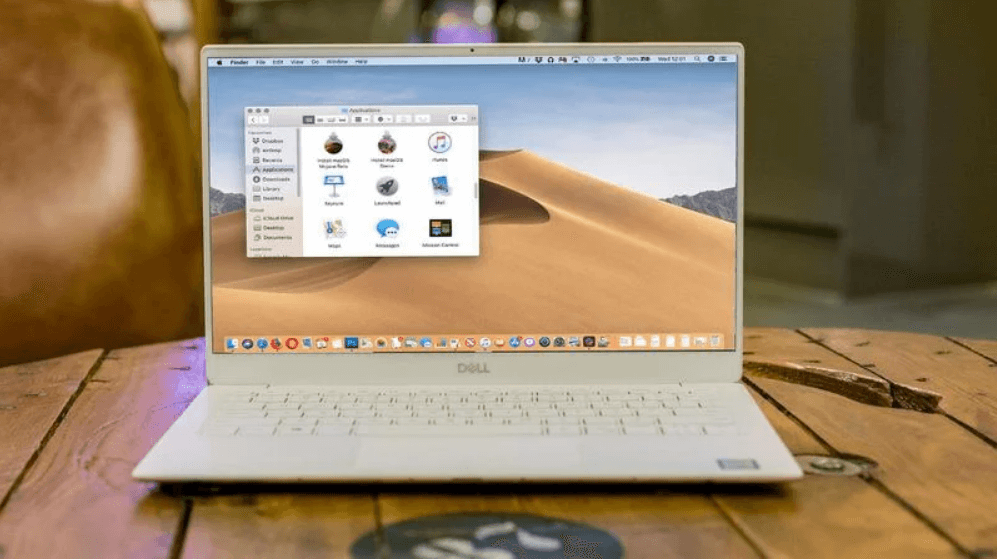
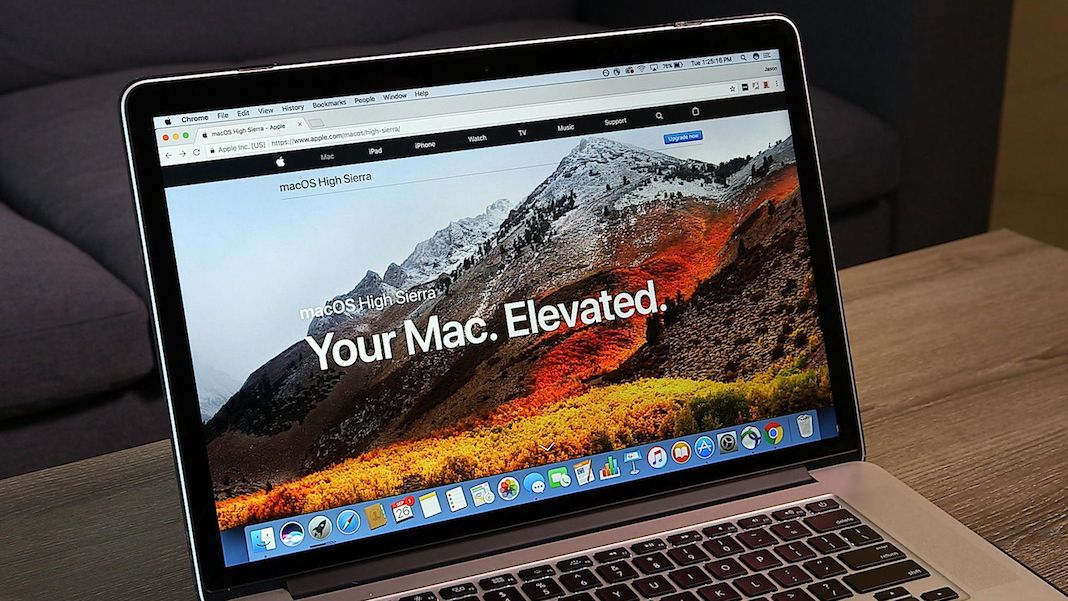 Они разрабатываются сообществом OSx86 и доступны посредством файлообменных сетей. Однако соглашение с конечным пользователем (EULA) Mac OS X запрещает установку системы на компьютеры, не помеченные фирменным знаком Apple (англ. non Apple-branded computers) [8].
Они разрабатываются сообществом OSx86 и доступны посредством файлообменных сетей. Однако соглашение с конечным пользователем (EULA) Mac OS X запрещает установку системы на компьютеры, не помеченные фирменным знаком Apple (англ. non Apple-branded computers) [8].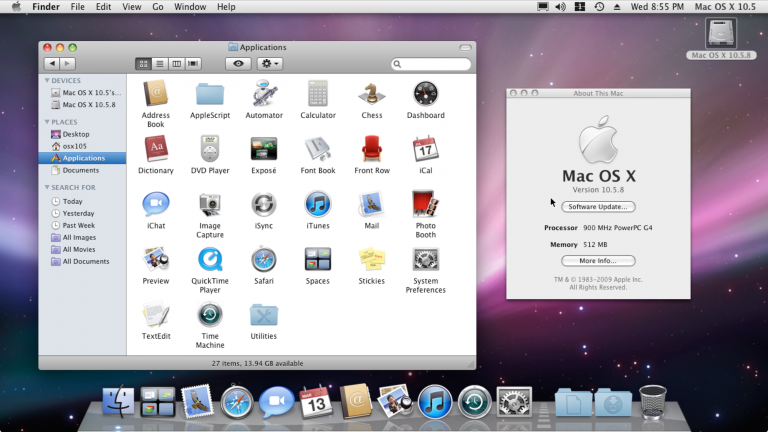

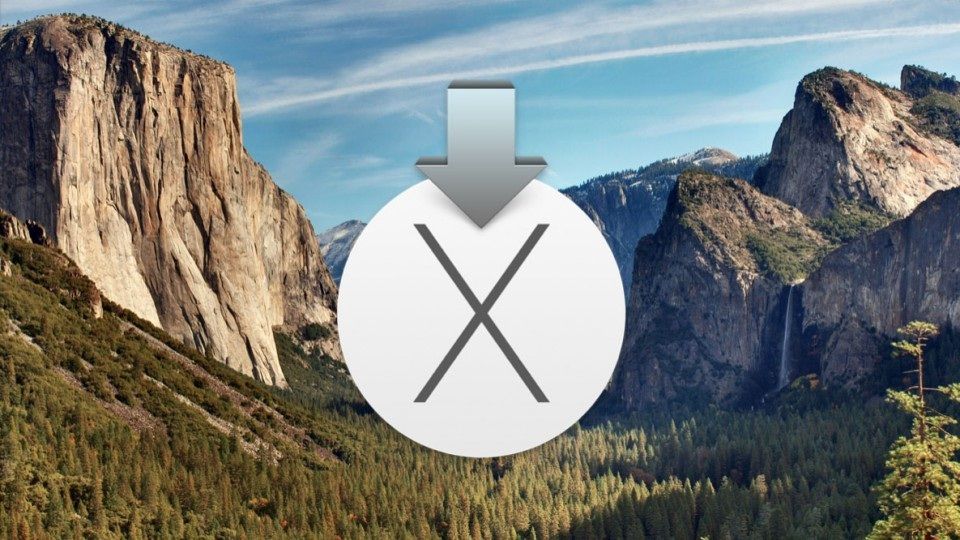
 При покупке ОС отдельно от компьютера цена составляет 190 долларов. Последняя версия Mac OS X 10.6 Snow Leopard продаётся за 29 долларов (одиночная лицензия) и 49 долларов (Family Pack)[11]. Мелкие обновления могут быть загружены с помощью встроенного приложения Software Update («Обновление программного обеспечения») и распространяются бесплатно. Более значительные обновления (до следующей версии операционной системы) стоят 29 долларов.
При покупке ОС отдельно от компьютера цена составляет 190 долларов. Последняя версия Mac OS X 10.6 Snow Leopard продаётся за 29 долларов (одиночная лицензия) и 49 долларов (Family Pack)[11]. Мелкие обновления могут быть загружены с помощью встроенного приложения Software Update («Обновление программного обеспечения») и распространяются бесплатно. Более значительные обновления (до следующей версии операционной системы) стоят 29 долларов.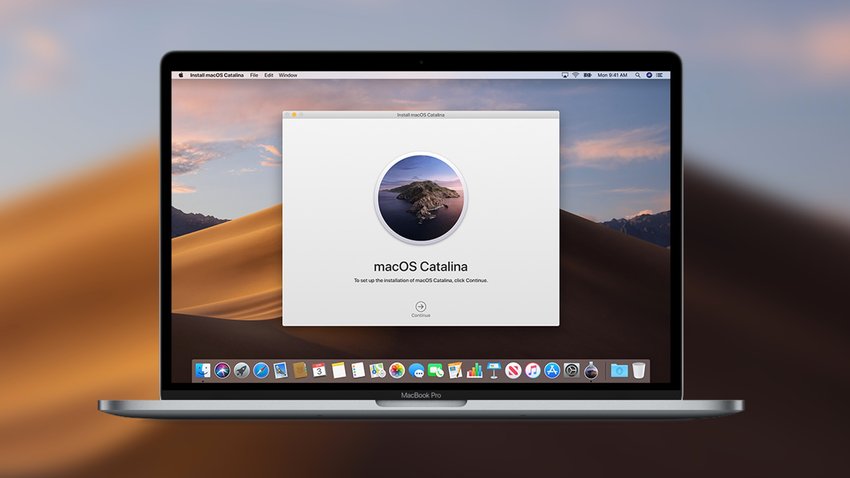
 2 Jaguar (Ягуар) Build 6C115 — 24 августа 2002 года.
2 Jaguar (Ягуар) Build 6C115 — 24 августа 2002 года.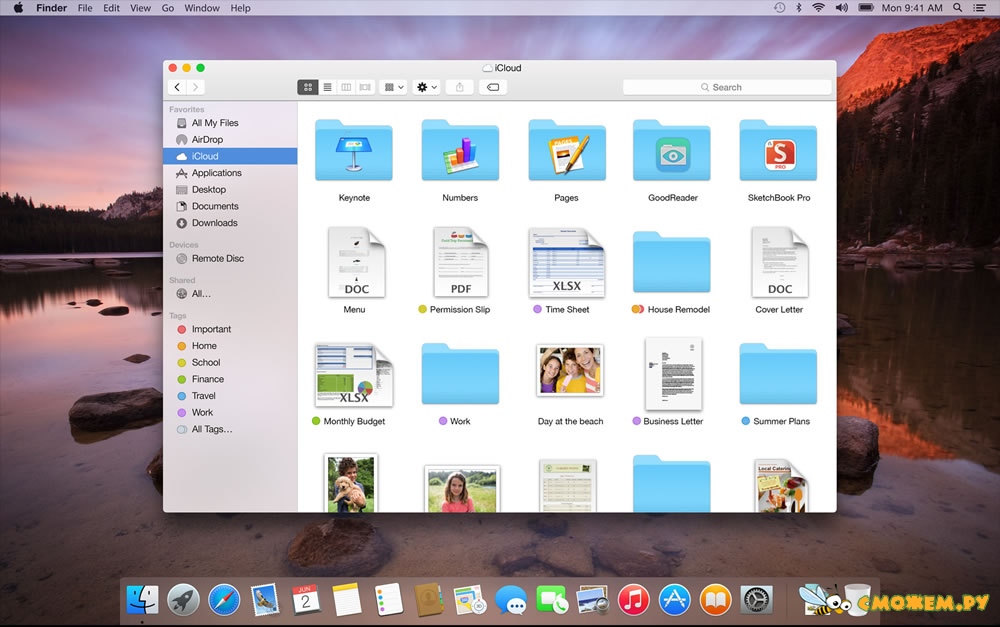
 4.7 (Intel) Build 8J2135 — 27 июня 2006 года.
4.7 (Intel) Build 8J2135 — 27 июня 2006 года.
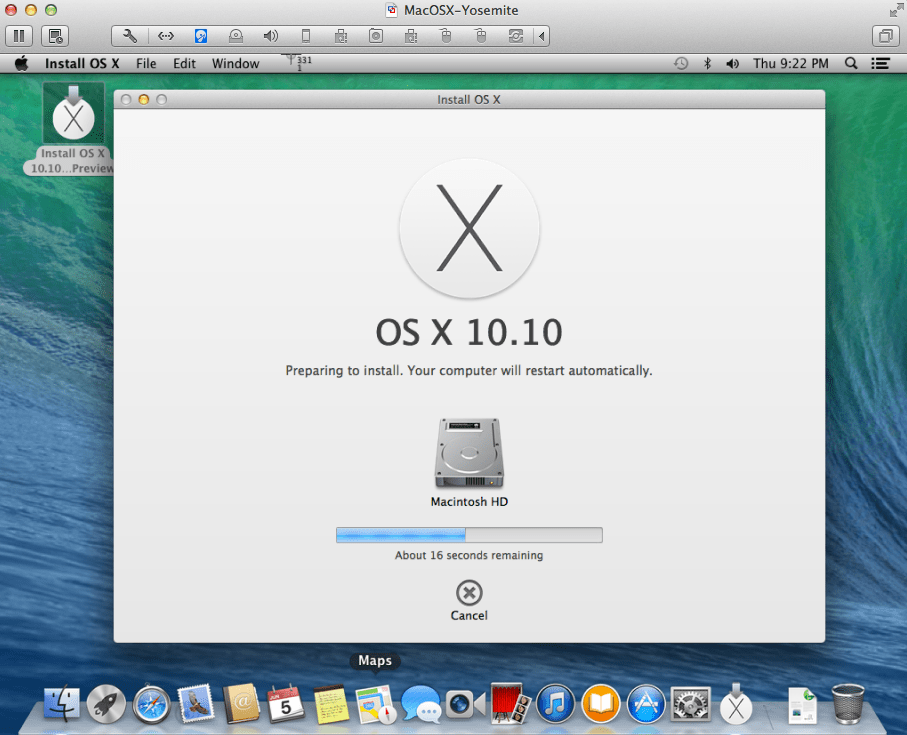 7 Developer Preview 3 Build 11A459e — 13 мая 2011 года.
7 Developer Preview 3 Build 11A459e — 13 мая 2011 года. thinksecret.com/archives/0100.html — www.thinksecret.com/archives/0100.html
thinksecret.com/archives/0100.html — www.thinksecret.com/archives/0100.html .
.